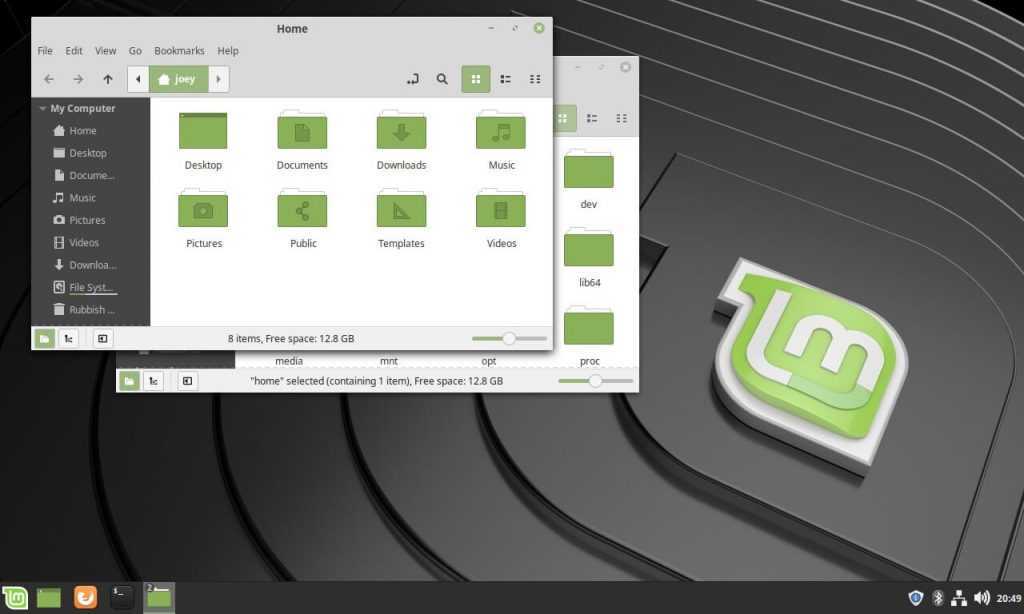Linux mint описание: Linux Mint: что это такое и какой тип окружения подходит для вас
Содержание
Обзор Linux Mint XFCE — Losst
На данный момент Linux Mint 19.3 — самая новая версия дистрибутива. У неё длительный срок поддержки (до 2023 года) и три версии графического окружения на выбор — Cinnamon, Mate и Xfce. Мы выбрали для обзора именно XFCE, чтобы оценить, настолько ли она удобна, как обещают разработчики.
Системные требования у этой ОС такие: 1 ГБ оперативной памяти (лучше 2 ГБ), 15 ГБ свободного пространства на диске и разрешение экрана не меньше чем 1024×768 пикселей. Впрочем, если меньше, тоже не беда — зажимая кнопку Alt можно перетаскивать окна с помощью мыши вверх и вниз. Далее мы сделаем обзор Linux Mint XFCE, разберемся с преимуществами и недостатками этой операционной системы.
Содержание статьи:
Обзор Linux Mint XFCE
1. Установка системы
Процесс установки этого дистрибутива ничем не отличается от установки остальных Ubuntu-подобных систем. Достаточно щёлкнуть по значку Install Linux Mint, расположенному на рабочем столе, чтобы утилита-установщик начала работу.
Пользователю будет предложено указать язык системы и раскладку клавиатуры, свою временную зону, выбрать вариант инсталляции — автоматическую или с ручной разметкой разделов, задать имя компьютера, имя пользователя и пароль для входа в систему. Также появится окно для подключения к сети Wi-Fi. Подтвердите соединение, чтобы установщик автоматически скачал недостающие драйверы и другие пакеты. Если у вас нет Wi-Fi, но есть кабельный интернет, воспользуйтесь им.
Ещё одна изюминка — автоматическая установка дополнительных приложений. Она произойдёт, если поставить галочку в соответствующем окне установщика. Автор настоятельно не рекомендует пользоваться этой опцией — зачем загромождать систему кучей хлама, если с помощью Менеджера программ можно установить то ПО, которое требуется конкретному пользователю?
Весь процесс установки занимает около 10 минут. Когда всё будет готово, установщик предложит продолжить ознакомление с ОС в режиме LiveCD либо перезагрузить компьютер для входа в уже установленную систему.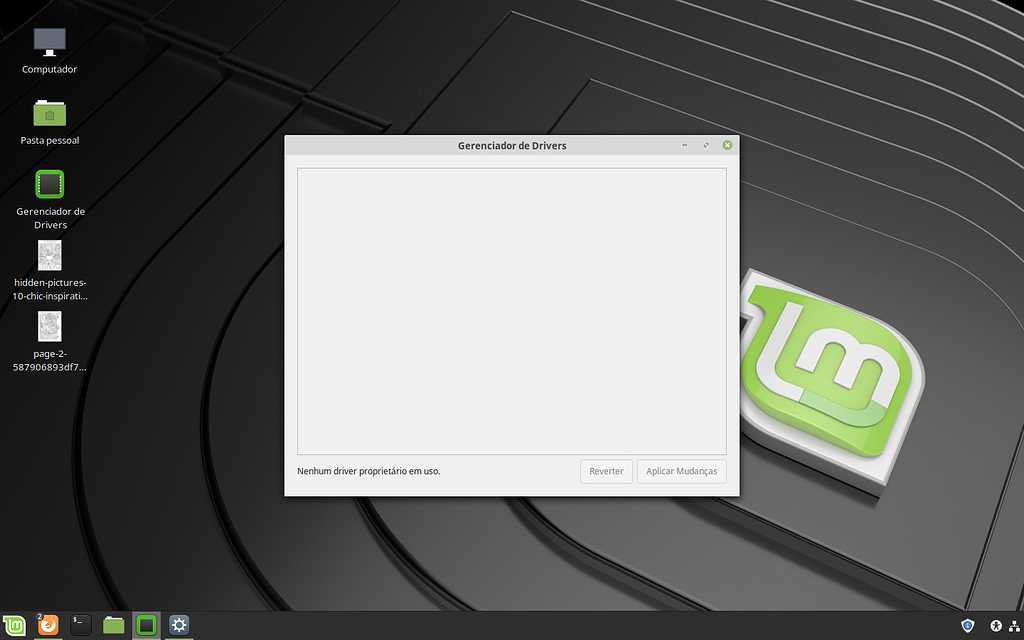
2. Программное обеспечение
Вместе с операционной системой Linux Mint XFCE устанавливается минимальный набор ПО, которого среднестатистическому пользователю должно быть достаточно и для работы, и для учёбы, и для развлечений. Например, за воспроизведение музыки отвечает всем знакомый Rhythmbox, а для просмотра фильмов используется Celluloid. Если система не распознает какие-то файлы, установить пакет mint-meta-codecs можно тремя кликами мыши — с помощью Меню → Мультимедиа → Установка мультимедиа-кодеков.
Работу с документами обеспечивает LibreOffice 6-й версии. В его составе есть Base для управления базами данных, Calc для математических вычислений и создания таблиц, Draw для рисования, Impress для редактирования презентаций, Math для работы с научными формулами и, конечно же, текстовый процессор Writer.
Выйти в Интернет можно при помощи Mozilla Firefox. Также в комплекте с Linux Mint 19.3 Tricia идут торрент-трекер Transmission, почтовый клиент Thunderbird и программа для онлайн-общения HexChat, работающая через IRC-сети.
В качестве инструментов для работы с графикой использованы: Drawing — программа, позволяющая обрезать, поворачивать картинку и рисовать простейшие фигуры; Pix — средство для просмотра изображений и организации альбомов; Simple Scan — приложение для сканирования документов.
3. Системные программы
Разработчики Linux Mint позаботились не только об удобстве пользователей, но и о том, чтобы после неудачных экспериментов или сбоев в работе оборудования можно было легко восстановить систему. Программа Timeshift, делающая снимки системы, устанавливается вместе с дистрибутивом. Всё, что остаётся сделать — настроить её, следуя указаниям и подсказкам.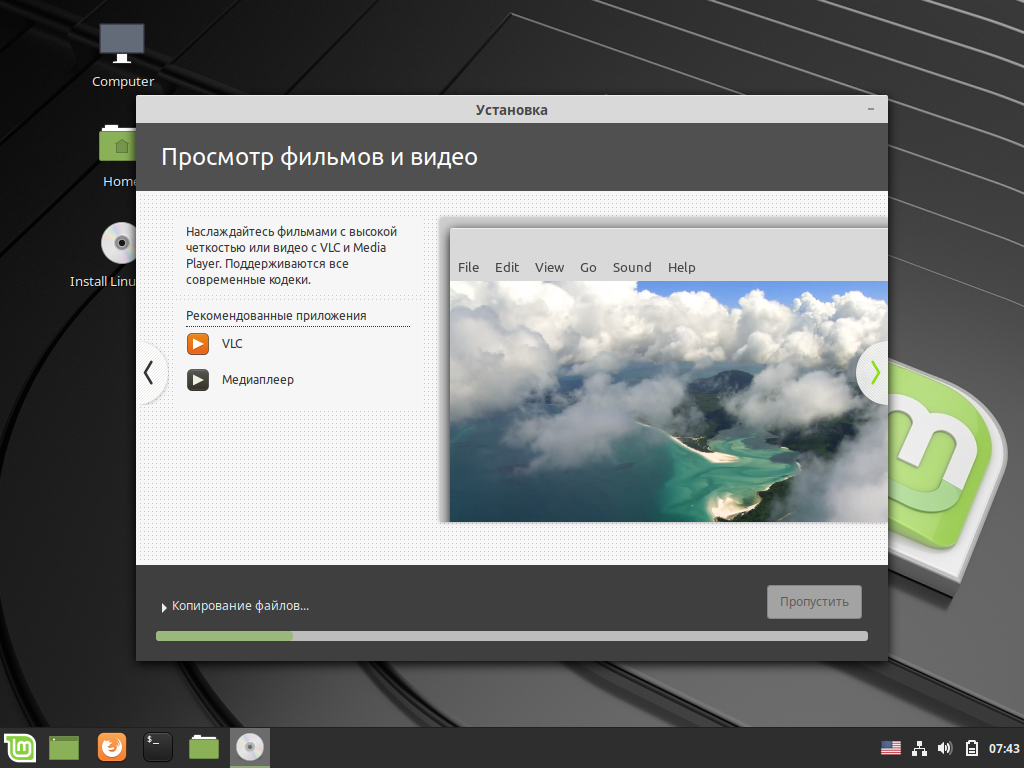
Для рабочего окружения Xfce используется файловый менеджер Thunar. Он достаточно удобный и особых нареканий не вызывает. Ещё одно приложение, без которого не обойтись — эмулятор терминала. Он представлен программой xfce4-terminal.
Часть системных программ, использующихся в Linux Mint 19.3 Tricia, были позаимствованы у прародителя — Ubuntu. Но хватает и собственных:
- Mintupdate — менеджер обновлений;
- Mintinstall — менеджер программ;
- Mintdesktop — средство, позволяющее настроить интерфейс рабочего стола и внешний вид окон;
- Mintwelcome — подборка инструкций и советов для новичков;
- Mintsources — утилита с графическим интерфейсом для управления репозиториями;
- Mintdrivers — менеджер драйверов;
- Mint-mirrors — перечень зеркал для репозиториев;
- Mintlocale — утилита для установки языковых пакетов;
- Mintsystem — базовый набор системных инструментов;
- Mintnanny — утилита с графическим интерфейсом для редактирования файла /etc/hosts;
- Mint-upgrade-info — менеджер обновлений;
- MintReport — формирование отчётов о состоянии системы, выявление системных ошибок и обнаружение проблем, могущих повлиять на работоспособность операционной системы;
- Mintmenu — усовершенствованная версия меню;
- Mintupload — средство для загрузки файлов из интернета;
- Mintbackup — инструмент для создания бекапов и восстановления пользовательских данных.

Многие из этих утилит устанавливаются из дистрибутива, остальные можно инсталлировать самостоятельно, воспользовавшись Менеджером программ.
4. Настройка системы
В Linux Mint переделать систему под себя сможет даже человек, впервые севший за компьютер, на котором установлена эта ОС. Дело в том, что все основные настройки вынесены в отдельные подпункты меню, нет необходимости пробираться сквозь джунгли в поисках нужной утилиты либо использовать командную строку.
Ну а к наиболее популярным настройкам можно получить доступ, нажав на значок в виде двух переключателей. Он расположен в верхней части меню, рядом с именем пользователя и кнопкой выключения.
5. Внешний вид
Для того, чтобы сделать свой рабочий стол уникальным, пользователи первым делом меняют обои. В Linux Mint 19.3 разработчики снабдили дистрибутив почти сотней картинок, которые можно использовать в качестве фона для рабочего стола. Все они находятся в папке backdrops.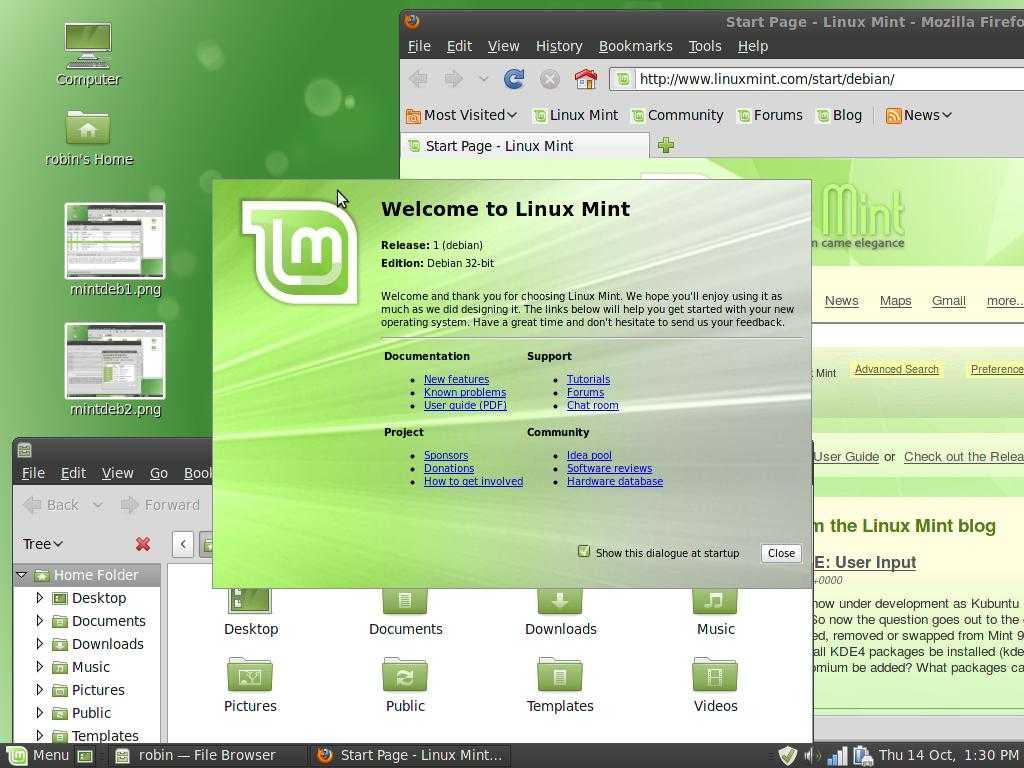 Правда, если присмотреться к этой внушительной коллекции, окажется, что подавляющее число этих изображений весьма невысокого качества, едва ли найдётся штук 7 действительно хороших.
Правда, если присмотреться к этой внушительной коллекции, окажется, что подавляющее число этих изображений весьма невысокого качества, едва ли найдётся штук 7 действительно хороших.
Если кому-то нужны наборы фоновых изображений, встроенные в предыдущие версии Mint, можно скачать их с помощью Менеджера программ.
Панель задач изначально выглядит непривлекательно. И, что прискорбно, встроенными средствами придать ей нужный блеск не получится. Единственный выход — установить док. В Менеджере программ есть Docky, Plank и Cairo-dock, а также пара-тройка малоизвестных вариантов.
Сравните, как меняется внешний вид стола, если установить красивые обои и Latte-dock, основанный на Plasma.
Изначально на рабочем столе присутствует только один системный значок — значок домашнего каталога. Убрать его или добавить другие (значки корзины, файловых систем и съёмных устройств) можно в настройках.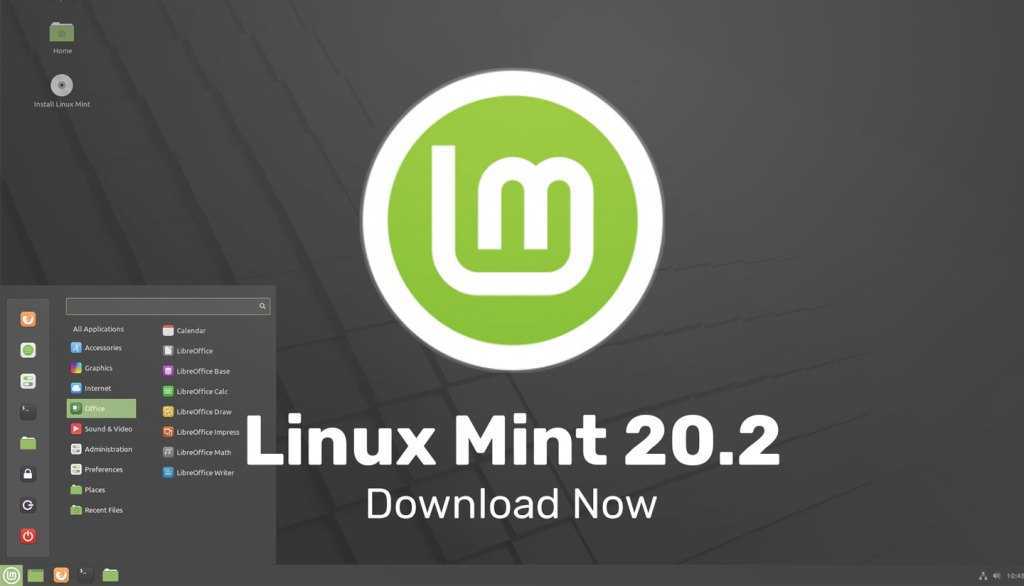
6. Оконный менеджер
По умолчанию в Linux Mint 19.3 Xfce используется оконный менеджер Xfwm4, но при желании его можно заменить на один из шести вариантов, среди которых есть Compiz с богатым набором настроек и Metacity, позволяющий менять расположение кнопок, перенося их с правой стороны окна в левую.
Что касается тем оформления, то большинство из них отличаются только цветом. Поигравшись с настройками, можно подобрать более или менее приемлемые сочетания, а вот загрузить собственную (или просто скачанную из интернета) тему не получится.
Минусы Linux Mint XFCE
Минусов было замечено два:
- Если на компьютере уже установлена ОС Linux Mint, нет возможности установить версию 19.3 поверх неё автоматически. Для тех, кто не раньше не сталкивался с разметкой диска вручную, это может стать проблемой. Особенно, когда вместе с Mint установлена ещё одна операционка, которую нельзя удалять.

- Автоматическая разбивка диска на разделы лишает пользователя возможности создавать снимки системы при помощи Timeshift. Это весьма странно, учитывая тот факт, что программа предустановлена и рекомендована самими разработчиками.
Что же касается багов, то их тоже два:
- После установки пользовательских обоев папка backdrops исчезает без следа. Отыскать изображения в недрах файловой системы всё же можно, они находятся по адресу: /usr/share/backgrounds/ и распределены по шести разным папкам.
- Тачпад не реагирует на прикосновения, имитирующие нажатие кнопок. Проблема решается заменой драйверов xserver-xorg-input-libinput на пакет xserver-xorg-input-synaptics.
Выводы
Обзор Linux Mint Xfce подошел к завершению. Эта система подойдёт нетребовательному пользователю, желающему выполнять рутинные задачи (набор текста, работа с документами, просмотр фильмов и прослушивание музыки, пользование Интернетом) и не стремящемуся постигать тонкости Linux-систем.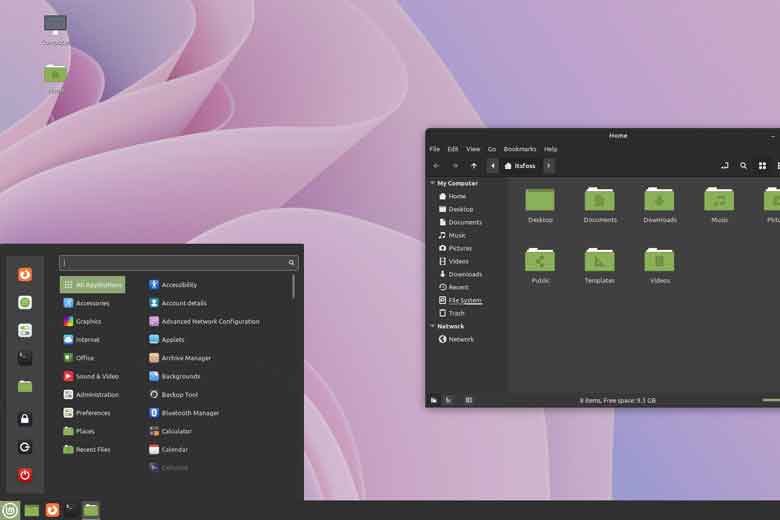 Благодаря легковесности и низким системным требованиям, этот дистрибутив можно использовать в компьютерах с устаревшей аппаратной начинкой.
Благодаря легковесности и низким системным требованиям, этот дистрибутив можно использовать в компьютерах с устаревшей аппаратной начинкой.
Linux Mint или Ubuntu: что лучше, сравнение, отзывы
Ubuntu и Linux Mint — это два популярных дистрибутива «Линукс», доступных на бесплатной основе. «Убунту» является производной от Debian, и, с другой стороны, Linux Mint разработана на основе Ubuntu LTS.
Обе версии операционной системы являются отличным выбором для новичка и поддерживают широкий спектр современных устройств, между ними все же есть некоторые отличия, из-за которых множество пользователей желают сравнить эти ОС, чтобы найти правильные критерии для выбора.
Описав эти дистрибутивы, следует остановиться на решающих факторах для сравнения Linux Mint и Ubuntu. Это поможет вам, если вы являетесь новым пользователем Linux или же хотите перейти к этой оболочке от Windows или MacOS и пытаетесь найти лучшую альтернативу.
Linux Mint фактически основана на Ubuntu, а последняя имеет Debian в своей основе.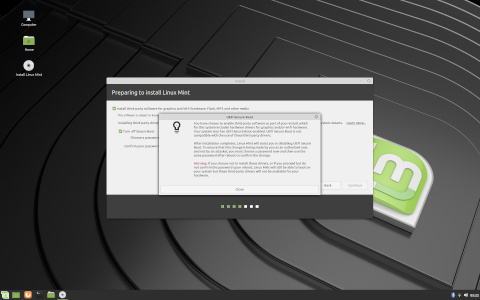 Поэтому, если вы используете одну из этих платформ, вы на самом деле пользуетесь их предшественником в некоторой степени.
Поэтому, если вы используете одну из этих платформ, вы на самом деле пользуетесь их предшественником в некоторой степени.
Debian, пожалуй, одна из самых старых версий «Линукс», запущенная в 1993 году, когда Microsoft выпускала Windows 3.1.
Linux Mint сравнительно моложе Ubuntu, что неудивительно, поскольку она основан на этой платформе. Система дебютировала в 2006 году на основе итерации Ubuntu KDE (также известной как Kunbuntu). Как и в случае с «Убунту», она обновляется два раза в год, обычно через месяц после обновления ее предшественника.
Графические оболочки Linux: определение, виды,…
Linux – не обычная графическая операционная система, такая, например, как Windows. Ее графическая…
В то время как разработкой Ubuntu руководит компания Canonical, Linux Mint полагается на отдельных пользователей и компании, использующие данную ОС.
Linux Mint или Ubuntu — что из них лучше?
Лучшие дистрибутивы Linux предназначены для двух категорий пользователей.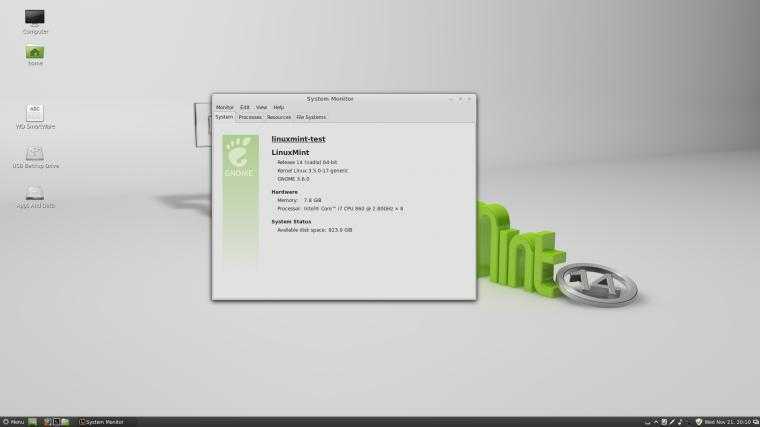 Одна группа — это те, кто разбирается в технологиях, знает много о системах и компьютерах, а теперь хочет впервые исследовать «Линукс», предпочитая развитие программного обеспечения с открытым исходным кодом.
Одна группа — это те, кто разбирается в технологиях, знает много о системах и компьютерах, а теперь хочет впервые исследовать «Линукс», предпочитая развитие программного обеспечения с открытым исходным кодом.
С другой стороны, есть еще одна категория пользователей, которая мало знает о Linux, но хочет установить новую версию ОС на старом оборудовании, чтобы дать ему «новую жизнь», или планирует перейти с Windows или Mac и почувствовать вкус свободы. У этих людей нет интереса к настройкам или конфигурациям «Линукс», и они просто хотят лучшего и более плавного опыта работы с компьютером.
Ядро обеих систем: в чем отличия?
Прежде чем решить, выбрать Linux Mint или Ubuntu, стоит узнать подробнее о ядре каждой из оболочек. Оба дистрибутива основаны на системе Debian и, соглано отзывам, имеют много общего. Однако они выбрали другой путь для удовлетворения потребностей пользователей. Linux Mint пытается стать отличной альтернативой ОС Windows, а Ubuntu больше конкурирует с системой Mac.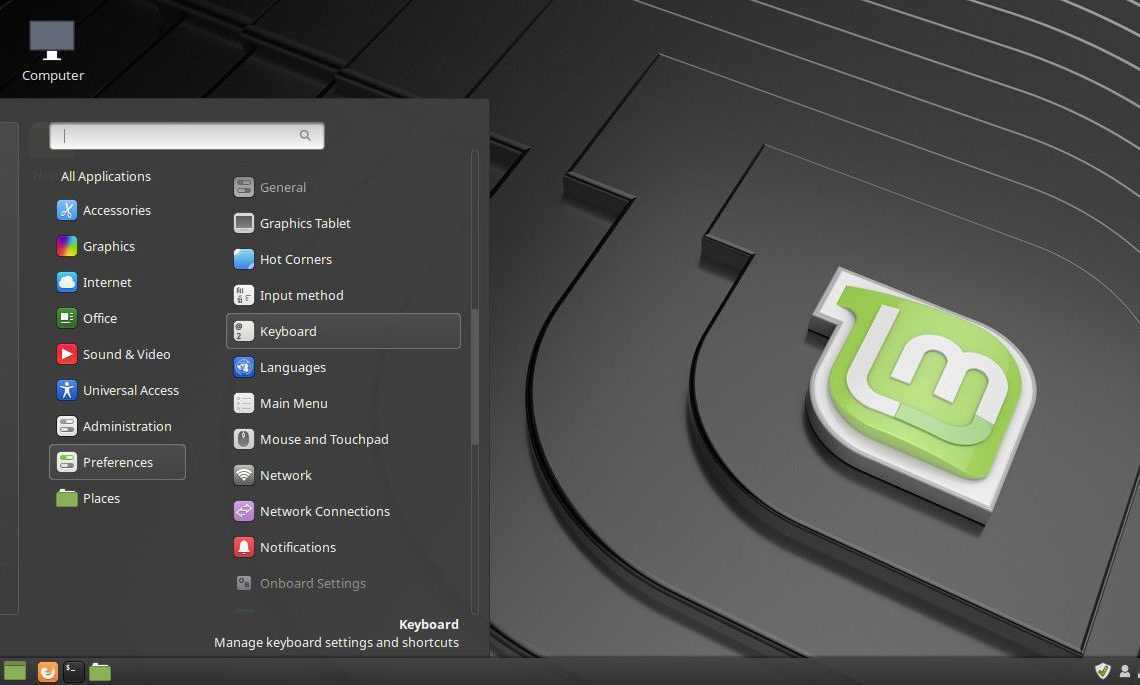
Графические оболочки Linux: определение, виды,…
Linux – не обычная графическая операционная система, такая, например, как Windows. Ее графическая…
Сходство между ними заключается в следующем: вы можете сделать эти дистрибутивы «Линукс» такими, какими захотите, с помощью нескольких советов и хитростей, и в этом прелесть данной операционной системы — обеспечение свободы во всем.
Системные требования
Обе системы работают на самых разных устройствах, но «Убунту» требует немного больше энергии, чем «Линукс Минт». Версия Ubuntu Gnome предлагает стильный современный дизайн и потрясающие визуальные эффекты, а Linux Mint немного старомодна и работает как на современном, так и на старом оборудовании. Если первая ОС требует больше энергии и ресурсов, то второй их нужно немного меньше.
Процесс установки системы
Способы инсталляции обоих дистрибутивов одинаковы и просты. Linux Mint и Ubuntu поддерживают метод установки Ubiquity и UEFI. Это осуществляется не настолько просто, как установка Windows или OS X, но все же не вызывает слишком много затруднений, даже для начинающих.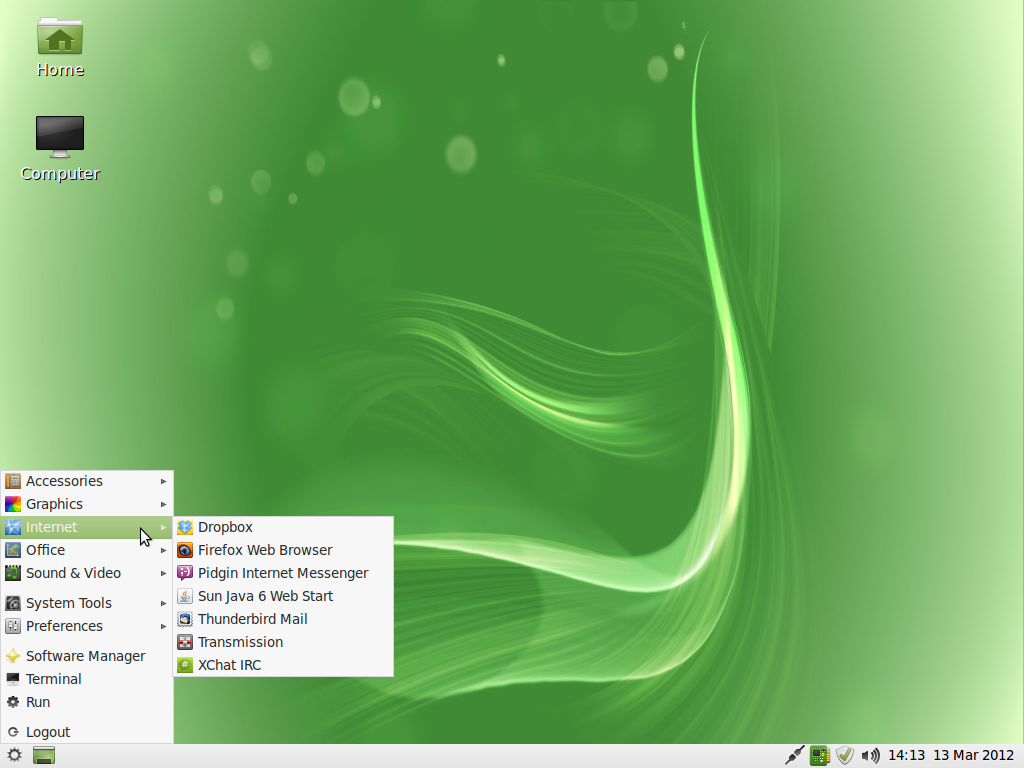 Во время инсталляции постоянно появляются подсказки и напоминания, и все это делается через графический интерфейс.
Во время инсталляции постоянно появляются подсказки и напоминания, и все это делается через графический интерфейс.
Вы можете загрузить обе системы на устройство с помощью флеш-диска и использовать их в качестве «живого» дистрибутива. Это означает, что вам даже не нужно устанавливать их на жесткий диск — вы можете использовать их прямо со съемного носителя.
Установка Linux из под Windows: пошаговая инструкция,…
Ввиду того, что существует сразу несколько концептуально отличающихся друг от друга операционных…
Базовый интерфейс
Linux Mint поставляется с различными средами рабочего стола «Линукс», но по умолчанию это Cinnamon. Этот DE больше похож на интерфейс Windows с нижней панелью, меню запуска внизу слева и системным уведомлением справа. Вы можете увидеть все активные окна приложения на нижней панели.
С другой стороны, Ubuntu поставляется с версией Unity по умолчанию (подобием интерфейса Gnome). Кроме того, ОС может быть предустановленна с различными рабочими средами, такими как Budgie, KDE, XFCE и т.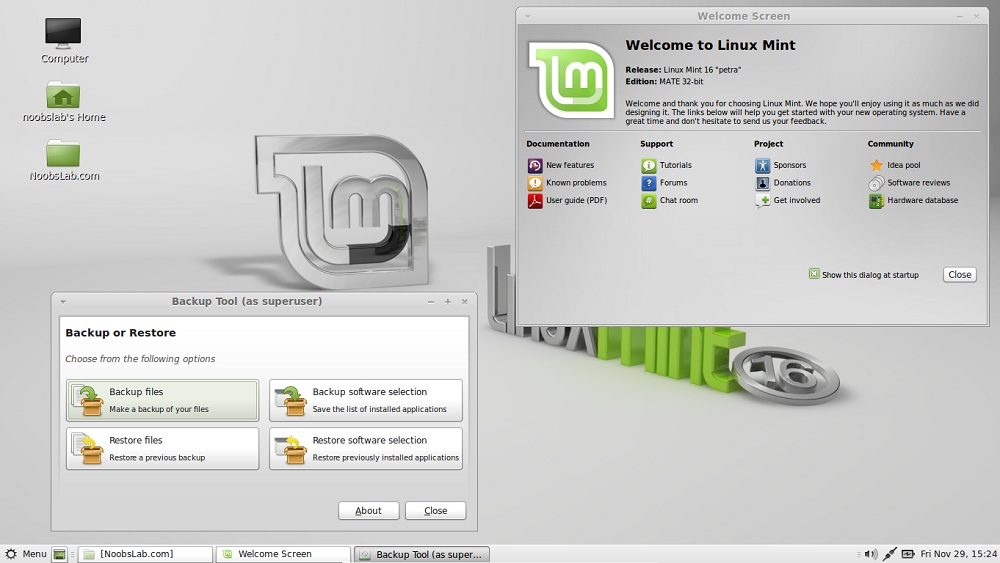 д. Система отображает общую панель справа, и верхнюю панель, состоящую из области уведомлений и интеграции окна приложения. Вы можете найти все активные приложения на панели док-станции. С помощью Ubuntu Gnome Tweak Tools ее можно переместить либо книзу, либо влево с помощью нескольких настроек.
д. Система отображает общую панель справа, и верхнюю панель, состоящую из области уведомлений и интеграции окна приложения. Вы можете найти все активные приложения на панели док-станции. С помощью Ubuntu Gnome Tweak Tools ее можно переместить либо книзу, либо влево с помощью нескольких настроек.
Производительность
Если обсуждать производительность обоих дистрибутивов, Linux Mint будет опережать Ubuntu. Версия «Убунту», по отзывам, лучше всего подходит для современных устройств, оснащенных высококлассным оборудованием. Напротив, «Линукс Минт» работает отлично на старом оборудовании, а также может запускаться на новом. Если же вы хотите «оживить» свой совсем старый ноутбук, отзывы рекомендуют использовать Lubuntu или Xubuntu.
Менеджер программного обеспечения
Обе оболочки поставляются с полной системой управления программным обеспечением. Центр приложений Ubuntu (Software center) кажется более медленным и требует значительных ресурсов для загрузки. По сравнению с ним менеджер программного обеспечения Linux Mint работает быстро, легко и просто.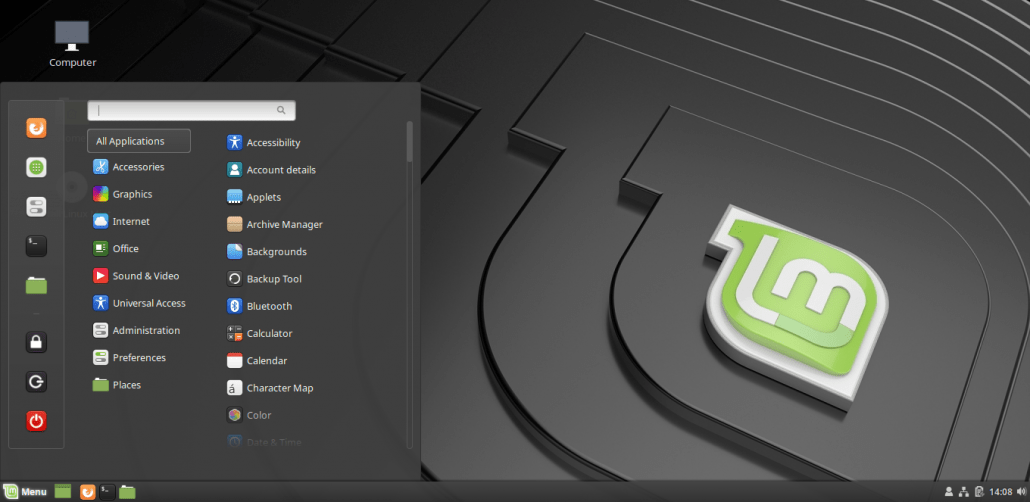 Оба дистрибутива предоставляют различное программное обеспечение в разных категориях, что позволяет пользователям легко выбрать правильное приложение.
Оба дистрибутива предоставляют различное программное обеспечение в разных категориях, что позволяет пользователям легко выбрать правильное приложение.
Программные инструменты с полезными параметрами
Linux Mint и Ubuntu поставляются с программными инструментами. Либо же есть менеджер исходного кода. Вместе с тем версия, которая предустановленна в «Линукс Минт», работает намного лучше и предлагает больше возможностей для начинающих. Так, иногда новички путаются с репозиториями PPA при установке стороннего программного обеспечения Linux. Таким образом, выбор сброса этих настроек по умолчанию очень удобен в этой ситуации.
Linux Mint выделяется в лучшую сторону, предлагая такие параметры сброса. Кроме того, эта система имеет отдельную вкладку управления PPA для удобной настройки. Дополнительно ОС дает возможность автоматически решать различные распространенные проблемы обновления на вкладке обслуживания. В Ubuntu отсутствуют все эти полезные опции.
Графические оболочки Linux: определение, виды,.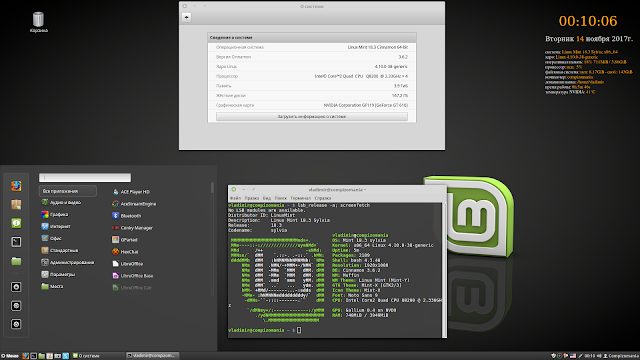 ..
..
Linux – не обычная графическая операционная система, такая, например, как Windows. Ее графическая…
Необходимое программное обеспечение из коробки
Что новые пользователи хотят делать сразу после установки любой ОС? Установив систему, вы, возможно, захотите насладиться фильмами и музыкой, выполнить какую-нибудь задачу по производительности в офисе, просматривать веб-страницы или выполнять редактирование фото. Все это является базовыми требованиями для любых пользователей.
Обе оболочки поставляются с набором стандартных приложений производительности. Однако в этих дистрибутивах также отсутствуют некоторые аспекты. Обе системы не имеют медиакодека или Adobe Flash, если вы не выбрали его в процессе установки Ubuntu. Центр приложений поможет вам решить эту проблему, но это потребует от вас определенных усилий. Что же вам придется делать в такой ситуации?
Пакет Ubuntu, состоящий из всех необходимых медиакодеков и флеш-памяти, существует и носит название Ubuntu Restricted Extras.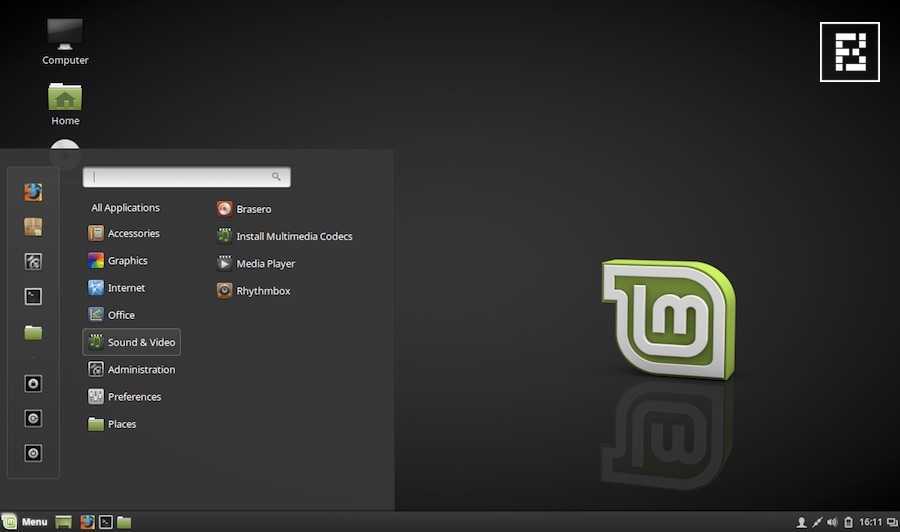 Тем не менее вам придется не просто загрузить его из центра программного обеспечения. Вам придется запустить команду в терминале, чтобы установить его. Первоначально этот процесс может показаться немного сложным для новых пользователей. С другой стороны, Linux Mint также не поставляется с медиакодеком, но его легко найти в центре программного обеспечения.
Тем не менее вам придется не просто загрузить его из центра программного обеспечения. Вам придется запустить команду в терминале, чтобы установить его. Первоначально этот процесс может показаться немного сложным для новых пользователей. С другой стороны, Linux Mint также не поставляется с медиакодеком, но его легко найти в центре программного обеспечения.
Более того, «Линукс Минт» предлагает лучшее программное обеспечение, такое как VLC, и предустановленный GIMP, который Ubuntu не предоставляет по умолчанию. Вы можете установить его позже, но это потребует дополнительных усилий.
Так что лучше — Linux Mint или Ubuntu, если речь идет о доступных приложениях? Согласно отзывам «Убунту» все-таки отстает от конкурента, не предоставляя некоторые важные программы, предварительно устанавливаемые по умолчанию.
Графический интерфейс
Linux Mint vs Ubuntu: где лучше графический интерфейс? Согласно отзывам Linux Mint предлагает лучший вариант настройки, чем Ubuntu. Несмотря на то что его установка в «Убунту» довольно проста, вам потребуется отдельный Ubuntu Gnome Tweak Tool, чтобы получить больше возможностей для настройки тем и значков.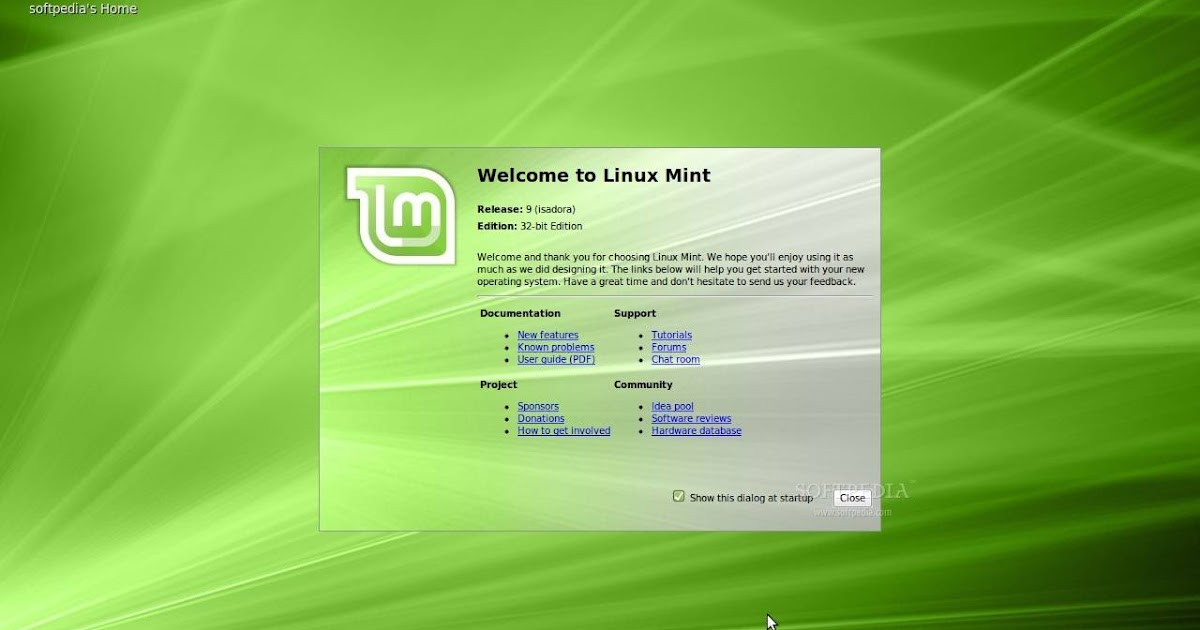
С другой стороны, Linux Mint поставляется с небольшим количеством симпатичных тем, управляемых сообществом, предварительно установленных апплетов и рабочих столов. Если вы намерены пользоваться «Убунту», вам придется искать лучшие темы и значки в Интернете, скачать zip-файл и установить его. Ubuntu также не поддерживает настройки Linux Mint, как апплеты и дескрипторы, так и виджеты.
Настройка системы
«Линукс» впечатляет в части настройки. Вы можете делать все, что вы хотите в этой системе. Это позволит вам наслаждаться свободой настройки. Ubuntu и Linux Mint также не отстают в этом критерии.
Тем не менее Ubuntu предлагает вам сделать выбор по некоторым предпочтениям, и это гораздо больше, чем «что вы видите, то и получаете» в настройке Linux Mint. Вместе с тем оба дистрибутива позволяют вам изменять систему, начиная с иконок, меню, файловой системы, управления окнами и т.д.
Различные среды рабочего стола
Ubuntu и Linux Mint поставляются с различными версиями рабочих столов. Недавно разработчики отказались от использования разработки KDE. С другой стороны, «Убунту» поддерживает широкий спектр среды рабочего стола Linux, включая Ubuntu Gnome (по умолчанию), KDE Plasma, LXDE, Budgie, MATE и Xfce. Теперь «Линукс Минт» поддерживает рабочую среду Cinnamon, MATE и Xfce. Таким образом, в этой категории Ubuntu идет впереди Linux Mint.
Недавно разработчики отказались от использования разработки KDE. С другой стороны, «Убунту» поддерживает широкий спектр среды рабочего стола Linux, включая Ubuntu Gnome (по умолчанию), KDE Plasma, LXDE, Budgie, MATE и Xfce. Теперь «Линукс Минт» поддерживает рабочую среду Cinnamon, MATE и Xfce. Таким образом, в этой категории Ubuntu идет впереди Linux Mint.
Обновление программного обеспечения и системы
Оба дистрибутива Linux предоставляют универсальный способ обновления приложения и системы до последней версии. В Ubuntu есть утилита обновления программного обеспечения, которая проверяет самые последние версии программ и образов системы одним щелчком мыши.
Linux Mint также предоставляет аналогичное средство обновления. Кроме того, вы также можете обновить установленное программное обеспечение Linux через специальный центр ПО для всех дистрибутивов. Через него, например, вы сможете легко запустить русскую версию Linux Mint 19.
Цикл выпуска и поддержки
Каждые шесть месяцев Ubuntu выпускает новую версию, а каждые два года выпускает версию LTS — Long Term Support. Каждую LTS разработчики поддерживают пять лет для компьютерных и серверных систем. Таким образом, цикл выпуска каждой новой системы «Убунту» запланирован. Отзывы о Ubuntu говорят о том, что пользователям это очень удобно.
Каждую LTS разработчики поддерживают пять лет для компьютерных и серверных систем. Таким образом, цикл выпуска каждой новой системы «Убунту» запланирован. Отзывы о Ubuntu говорят о том, что пользователям это очень удобно.
Однако разработчики Linux Mint не планируют год и месяц выхода обновления. Вместо этого они предоставляют новую версию через несколько месяцев после того, когда Ubuntu выпускает свою очередную LTS.
Корпоративное или деловое использование
Во всем мире значительная часть серверов работает под управлением Linux, большую часть из которых занимает Ubuntu. Более того, многие государственные службы в разных странах, включая Китай, переводят свою официальную электронную систему на «Линукс» и, в частности, на «Убунту». Кроме того, разработчики Ubuntu сотрудничают со многими производителями ПК, и она бывает предварительно загруженной на стационарных компьютерах и ноутбуках.
С другой стороны, Linux Mint больше ориентирована на энтузиастов. Судя по всему, разработчики ОС не предпринимали никаких усилий для продвижения своей системы в корпоративный или деловой мир.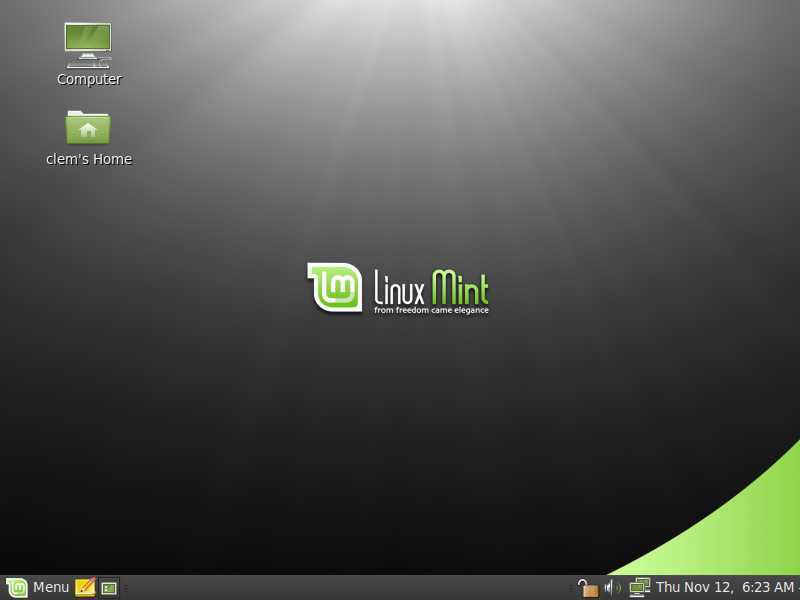 Однако система идеально отточена и способна заменить собой любую ОС или дистрибутив для любых пользователей.
Однако система идеально отточена и способна заменить собой любую ОС или дистрибутив для любых пользователей.
Что насчет игр
Linux Mint и Ubuntu будут иметь одинаковые игровые возможности. Однако, поскольку первая потребляет меньше ресурсов, запуск различных игр даст немного большую производительность, чем во второй. С другой стороны, Ubuntu является отличным выбором для современного оборудования, поэтому производительность игр в ней будет увеличена с меньшим количеством проблем совместимости. Согласно отзывам пользователей игровой процесс будет более или менее одинаковым в обеих системах.
Сообщества и поддержка
Если говорить о поддержке, то Ubuntu намного опережает Linux Mint. «Убунту» поддерживается и разрабатывается крупной корпоративной компанией Canonical, а также имеет огромную базу поклонников и группы поддержки по всему миру. Linux Mint также не отстает. Множество общественных групп по всему миру и компаний, использующих эту ОС, также выступают в качестве партнеров, разработчиков или спонсоров для разработки.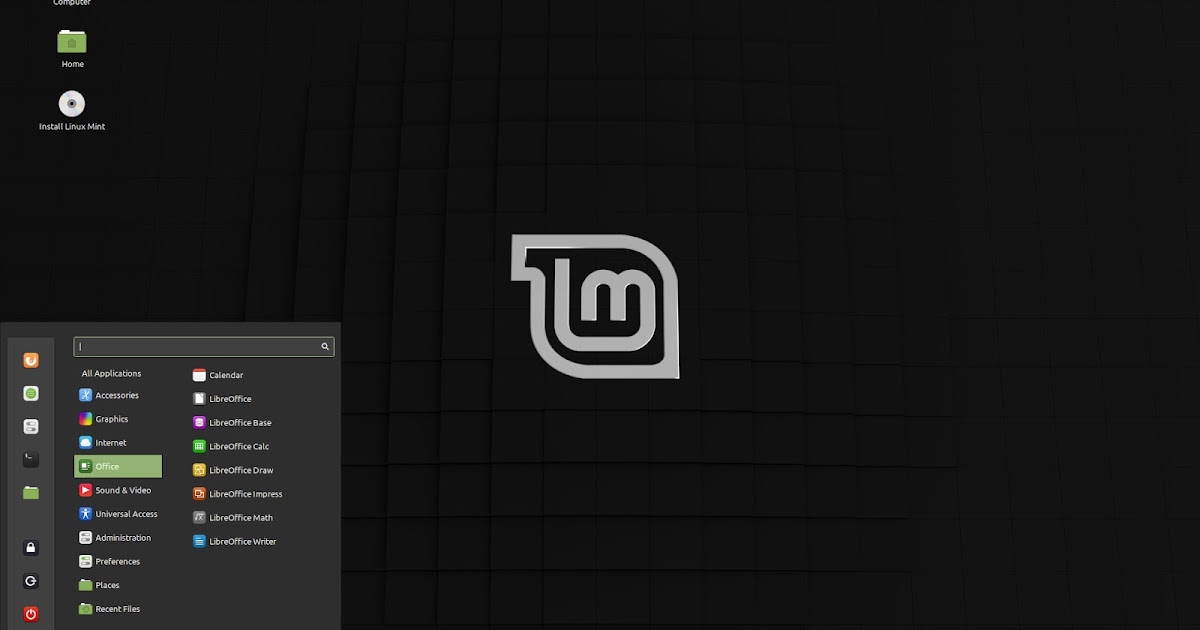 В этом отличия Linux Mint от Ubuntu небольшие.
В этом отличия Linux Mint от Ubuntu небольшие.
Кто же победит в соперничестве
Согласно многочисленным отзывам, многим очень нравится Ubuntu, но те же пользователи зачастую не могут сказать, что они категорически не любят Linux Mint.
Поэтому просто нужно знать, какие факторы вы должны учитывать при выборе правильных дистрибутивов Linux для начинающих. Если вы новый пользователь, рекомендуется использовать обе операционные системы и попытаться выяснить, какая из них соответствует вашим желаниям и потребностям. Стоит отметить, что Linux Mint и Ubuntu очень популярны в сообществе «Линукс» и предлагают широкий спектр программной совместимости.
Если вы являетесь пользователем MS Windows, лучше перейдите на Linux Mint, которая даст вам знакомую рабочую среду, которой вы сможете сразу пользоваться. Но если вы разбираетесь в технологиях, лучше предпочесть Ubuntu, так как она предлагает потрясающую и изящную систему для вашего новейшего оборудования.
Можно ли использовать оба дистрибутива одновременно
При желании вы можете использовать «двойную загрузку», чтобы инсталлировать обе системы одновременно.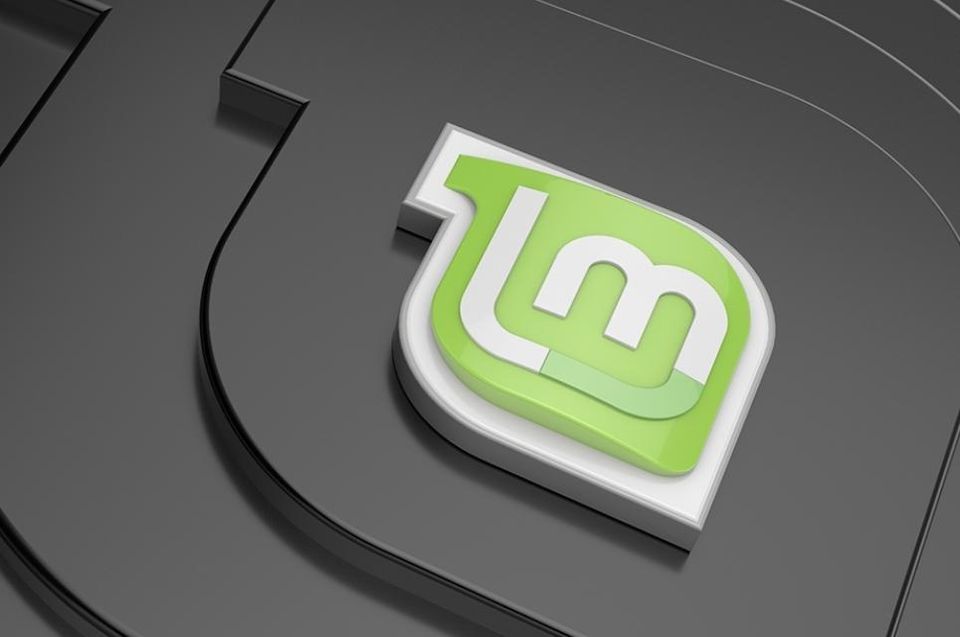 При загрузке компьютера просто выберите одну из них.
При загрузке компьютера просто выберите одну из них.
Можно ли протестировать каждую из ОС, прежде чем использовать
Во-первых, вы можете изучить некоторые демо-версии, видео, скриншоты и онлайн-обзоры. Если вы хотите лично попробовать дистрибутивы, можно использовать VirtualBox или подобное программное обеспечение и использовать виртуальную (временную) установку. Вы также можете использовать Live CD/USB и протестировать каждую ОС на компьютере и решить, какую из них вы будете использовать.
Можно ли использовать эти системы с программами для Windows
Если вы новичок в Linux, но по-прежнему хотите использовать некоторые приложения Windows, вы можете настроить Wine и запускать приложения локально. Кроме того, можно прибегнуть к таким службам, как CloudDesktopOnline.com или Apps4Rent, где предлагается виртуальный сервер для таких приложений, как SharePoint и Exhange.
Linux Mint: Что, почему и особенности Linux Mint
Linux Mint: Что, почему и особенности Linux Mint | Edureka
AWS Global Infrastructure
Операционные системы
Темы, охватываемые
- Администрация Linux (14 блогов)
- Linux Fundamentals (1 блог)
- Комплексный Shell Screensting (1 блоги)
- .
 ЕЩЕ
ЕЩЕПоследнее обновление: 15 марта 2023 г. 9,3 тыс. просмотров
7 / 7 Блог из Введение в Linux
Стать сертифицированным специалистом их рабочая среда. Linux Mint существует с 2006 года и превратилась в очень удобную для пользователя ОС. Итак, в этом блоге мы собираемся подробно обсудить Linux Mint. Темы, которые мы собираемся осветить, следующие –
- Что такое Linux Mint?
- Особенности Linux Mint
- Как правильно выбрать редакцию?
- Плюсы и минусы Linux Mint
- Ubuntu против Linux Mint
- Установка Linux Mint
Итак, давайте начнем с нашей первой темы.
Что такое Linux Mint?
Linux Mint — это распространяемый сообществом дистрибутив Linux, основанный на Ubuntu. Он стремится быть современной, элегантной и удобной операционной системой, мощной и простой в использовании. Linux Mint — это бесплатная операционная система с открытым исходным кодом, предназначенная для использования на настольных компьютерах.
 Это один из самых популярных настольных дистрибутивов Linux, которым в настоящее время пользуются миллионы людей.
Это один из самых популярных настольных дистрибутивов Linux, которым в настоящее время пользуются миллионы людей.Особенности Linux Mint
Основным отличием Linux Mint является его пользовательский интерфейс и простота интерактивности.
Как и обычные дистрибутивы Linux, Linux Mint включает в себя интегрированный и предварительно установленный набор приложений и предоставляет возможность поиска, загрузки и установки дополнительных приложений с помощью утилиты управления пакетами приложений.
Дизайн Linux Mint очень удобен и прост в использовании, но в то же время он мощный и настраиваемый.
Все сделано для удобства пользователей. Отзывы пользователей очень важны, и они используются для постоянного улучшения качества Linux Mint.
Linux Mint предоставляет версии с долгосрочной поддержкой (LTS), которые обычно поддерживаются в течение 5 лет.
Как правильно выбрать издание?
Linux Mint поставляется в 3 различных версиях, каждая из которых имеет свою среду рабочего стола.

Edition Description Cinnamon
The most modern, innovative and full-featured desktop
MATE
A more stable, and faster desktop
Xfce
Самая легкая и самая стабильная
Самая популярная версия Linux Mint — Корица издание. Cinnamon в первую очередь разработан для Linux Mint. Он гладкий, красивый и полон новых функций.
Linux Mint также участвует в разработке MATE , классической среды рабочего стола, которая является продолжением GNOME 2, рабочего стола Linux Mint по умолчанию в период с 2006 по 2011 год. Cinnamon MATE работает быстрее, использует меньше ресурсов и более стабилен, чем Cinnamon.
Xfce — это облегченная среда рабочего стола.
 Он не поддерживает столько функций, сколько Cinnamon или MATE, но он чрезвычайно стабилен и требует очень мало ресурсов.
Он не поддерживает столько функций, сколько Cinnamon или MATE, но он чрезвычайно стабилен и требует очень мало ресурсов.
Если вы не уверены, какой рабочий стол выбрать, начните с версии Cinnamon . Попробуйте их все в конце концов, когда у вас будет время. У всех троих есть своя аудитория в сообществе Linux Mint, и все они очень популярны.
32-битная или 64-битная?
Рекомендуется 64-разрядная версия. 32-разрядные образы ISO предоставляются для совместимости со старыми компьютерами. 32-разрядные процессоры в настоящее время крайне редки, и большинство компьютеров могут работать в 64-разрядном режиме. Если ваш компьютер был произведен после 2007 года, вероятно, у вас 64-разрядный процессор.
Если у вас старый компьютер и вы не уверены, может ли он работать в 64-разрядном режиме, прочтите Хронологию X86. Вы можете попробовать загрузить 64-битную версию Linux Mint на свой компьютер. Если он несовместим, вы просто получите сообщение об ошибке.

Плюсы и минусы Linux Mint
Давайте рассмотрим несколько плюсов использования Linux Mint.
- Он работает сразу после установки, обеспечивая полную мультимедийную поддержку и чрезвычайно прост в использовании.
- Это бесплатно и с открытым исходным кодом.
- Это инициатива сообщества. Здесь пользователям предлагается отправить отзыв о проекте. Это сделано для того, чтобы мы могли использовать их идеи для улучшения Linux Mint.
- Он основан на Debian и Ubuntu и предоставляет около 30 000 пакетов и один из лучших менеджеров программного обеспечения.
- Безопасный и надежный Linux Mint требует минимального обслуживания (без регрессий, без антивируса, без антишпионского ПО и т. д.) благодаря консервативному подходу к обновлениям программного обеспечения, уникальному диспетчеру обновлений и надежной архитектуре.
Теперь давайте обсудим несколько минусов.
Нет диспетчера устройств.

- Mint придерживается консервативного подхода к новым технологиям. Итак, если вы хотите идти в ногу с новейшими технологиями или яркими рабочими столами, то вам лучше подойдет такой дистрибутив, как Fedora.
- Mint слишком велик и требует достаточно мощной машины для эффективной работы. Поэтому, если ваша машина особенно старая и вы не можете ее обновить, вам может быть лучше использовать что-то другое.
- Хотя Mint основан на Ubuntu, он во многом отличается от своего родного брата, поэтому не все, что есть для Ubuntu, будет работать с Mint. Кроме того, последняя версия Mint не будет основана на последней версии Ubuntu: она неизменно отстает на один или два выпуска.
Нет PPA (Personal Package Archive) — добавление PPA к вашим источникам, а затем установка программного обеспечения из PPA — отличный способ нарушить вашу установку. Возможно, это не произойдет с каждым программным обеспечением PPA изначально, но в конечном итоге это произойдет.
Linux Mint vs Ubuntu
Feature Linux Mint Ubuntu User Interface
Рабочий процесс более быстрый и прост в использовании
Не лучше, чем Linux Mint
Производительность
FAX и легче, чем Ubuntu
999998
LINAIT
Использование памяти
Меньшее использование памяти
Большее использование памяти
Сообщество
Меньшее сообщество
0004
Larger community
Distribution
Based on Ubuntu
Based on Debian
Desktop Environment
Cinnamon, Xfce, and Mate
Default Окружение называется unity
Предустановленное ПО
Важные приложения, установленные по умолчанию
Ubuntu не имеет этого предустановленного средства
Удобство использования
Рекомендуется для начинающих
Рекомендуется для профессионалов и предпочитается разработчиками.

Установка Linux Mint
Хотя некоторые компьютеры поставляются с предустановленной версией Linux Mint , гораздо более вероятно, что вы будете устанавливать ее на машину, на которой уже установлена операционная система. Есть два подхода, которые вы можете использовать: либо установить его поверх существующей ОС, фактически удалив его, либо установить вместе с исходной ОС.
Есть еще один вариант двойной загрузки. При двойной загрузке у вас на одном компьютере установлены две ОС, но вы используете только одну из них одновременно. Этот подход приносит в жертву гибкость; чтобы использовать приложения одной ОС, вам нужно закрыть другую. Но здесь мы остановимся на первых двух вариантах.
1. Прямая установка
Чтобы установить Linux Mint непосредственно на ПК или Mac, выполните следующие действия:
Подготовьте программу установки. Обычно это USB-накопитель, хотя вы также можете записать его на оптический диск, если вам нравится старый способ.
 Обратите внимание, однако, что большинство установщиков Linux в наши дни больше, чем компакт-диск (700 МБ), поэтому вам понадобится DVD-R / RW или флэш-накопитель соответствующего размера. Установщик Linux Mint весит почти 2 ГБ.
Обратите внимание, однако, что большинство установщиков Linux в наши дни больше, чем компакт-диск (700 МБ), поэтому вам понадобится DVD-R / RW или флэш-накопитель соответствующего размера. Установщик Linux Mint весит почти 2 ГБ.Затем загрузитесь с только что созданного носителя (USB-накопителя или оптического диска). Возможно, вам потребуется настроить параметры вашего компьютера, связанные с порядком загрузки, а также с UEFI (подробнее об этом позже).
Наконец, запустите программу установки после загрузки USB-накопителя, и вы окажетесь на рабочем столе Mint.
2. Использование Virtual Box —
Стандартные рекомендуемые системные требования для Linux Mint 19:
- 2 ГБ памяти (минимум 1 ГБ)
- 20 ГБ дискового пространства
Убедитесь, что вы выделили хотя бы минимальную квоту, и если можете, попробуйте выделить немного больше. Особенно легко выделить дисковое пространство, поскольку даже 100 ГБ виртуального диска займут только 10 ГБ физического или столько места, сколько потребуется операционной системе и всем данным внутри виртуальной машины.
 Это верно только в том случае, если вы используете динамическое выделение дисков, которое используется по умолчанию.
Это верно только в том случае, если вы используете динамическое выделение дисков, которое используется по умолчанию.Перейдите в окно диспетчера VirtualBox, нажмите «Создать» и начните с выделения памяти, а также присвойте своей виртуальной машине имя. Здесь тип — Linux, а версия — Ubuntu.
Следующее, что нужно сделать, это создать виртуальный жесткий диск. Тип файла по умолчанию и хранилище на физическом жестком диске в порядке. Выделите более 20 ГБ на диске.
Нажмите Создать, , и теперь виртуальная машина создана. Если вы хотите, вы можете дополнительно настроить его, перейдя в настройки (щелкните правой кнопкой мыши на виртуальной машине и выберите настройки). В их настройках → Система → Процессор вы можете добавить несколько дополнительных вычислительных ядер, если ваше оборудование позволяет это.
Теперь загрузите систему, и поскольку загрузочного диска нет, VirtualBox будет настаивать на том, чтобы вы его предоставили.
 Здесь нам нужно использовать для этого Linux Mint ISO и запустить виртуальную машину.
Здесь нам нужно использовать для этого Linux Mint ISO и запустить виртуальную машину.Здесь, внутри живого установочного носителя, мы видим утилиту Install Linux Mint, которая поможет нам выполнить одноименную задачу. Дважды щелкните и запустите утилиту. Выберите предпочитаемый язык.
Далее выберите раскладку клавиатуры.
Хотя в этом нет строгой необходимости, особенно внутри виртуальной машины, можно безопасно установить стороннее программное обеспечение, которое в целом улучшит работу.
Поскольку мы создали новый виртуальный жесткий диск, также безопасно стереть диск и установить на него Linux Mint. Если вы пытаетесь выполнить двойную загрузку на физическом диске или просто сменить дистрибутив Linux без потери данных, этот вариант не для вас. Пожалуйста, сделайте резервную копию ваших данных, если вы устанавливаете Linux Mint на физический диск.
Теперь нажмите, Установить сейчас, , а затем просмотрите разделы, которые установщик хочет создать, если это вас устраивает, затем вы можете нажать «Продолжить».
 Например, опция «Стереть диск» приведет к созданию этих разделов.
Например, опция «Стереть диск» приведет к созданию этих разделов.Начнется установка, а тем временем мы можем настроить наше местоположение, учетную запись пользователя и пароль. Установка может занять некоторое время, что связано с обновлением пакетов и копированием файлов. Однако, как только мы это сделаем, теперь мы можем перезагрузить виртуальную машину, и вновь установленная ОС встретит нас.
Если вы находитесь в ситуации, когда Linux является единственным вариантом в качестве основной ОС, то Linux Mint может быть хорошим вариантом. Это не зависит от того, как много или как мало вы знаете о системе.
На этом мы подошли к концу этого блога о Linux Mint.
Есть к нам вопрос? Пожалуйста, разместите его на Edureka Community , и мы свяжемся с вами.
Если вы хотите изучить администрирование Linux и построить яркую карьеру, ознакомьтесь с нашими Сертификационный курс по администрированию Linux , который включает в себя живое обучение под руководством инструктора и реальный опыт работы над проектами.
 Это обучение поможет вам глубже понять администрирование Linux и достичь мастерства в этом предмете.
Это обучение поможет вам глубже понять администрирование Linux и достичь мастерства в этом предмете. Предстоящие пакеты для сертификационного учебного курса по администрированию Linux
Популярные курсы по операционным системам
ЗАРЕГИСТРИРОВАТЬСЯ НА БЕСПЛАТНЫЙ ВЕБИНАР
Годы опыта*Студент0-2 года2-5 лет5-10 лет10+ лет
ЗАРЕГИСТРИРУЙТЕСЬ СЕЙЧАС
Благодарим вас за регистрацию. Присоединяйтесь к сообществу Edureka Meetup и проводите более 100 бесплатных вебинаров каждый месяц ПРИСОЕДИНЯЙТЕСЬ К ГРУППЕ MEETUP
Подпишитесь на нашу рассылку новостей и получайте персональные рекомендации.
Уже есть учетная запись? .
«PMP®», «PMI®», «PMI-ACP®» и «PMBOK®» являются зарегистрированными товарными знаками Project Management Institute, Inc. MongoDB®, Mongo и логотип в виде листа являются зарегистрированными товарными знаками MongoDB, Inc.
Linux Mint Software Обзоры, демоверсии и цены
О Linux Mint
Linux Mint — это операционная система, созданная на основе проектов Ubuntu и Debian, которая помогает предприятиям запускать различные бесплатные приложения с открытым исходным кодом.
 Система поставляется в виде файла ISO, который можно установить с помощью live DVD без форматирования ПК.
Система поставляется в виде файла ISO, который можно установить с помощью live DVD без форматирования ПК.
Возможности Linux Mint включают управление памятью, системные обновления, сбор данных и многое другое. Это позволяет разработчикам программного обеспечения устанавливать дополнительное программное обеспечение, добавляя исходный код в каталог etc. Кроме того, он позволяет администраторам оптимизировать операции загрузки системы, отслеживать сетевые порты и распространять коды среди разработчиков программного обеспечения.
Linux Mint предоставляет несколько предустановленных приложений, таких как HexChat, Thunderbird, LibreOffice, Transmission, Pidgin, Firefox, медиаплеер VLC и другие. Он доступен пользователям бесплатно и…Цены на Linux Mint
Linux Mint предоставляется пользователям бесплатно.
Free trial:
Not Available
Free version:
Available
Slide 1 of 3
Slide 1 of 3
Linux Mint Reviews
Overall Rating
Ratings Breakdown
Secondary Ratings
Ease
Служба поддержки
Соотношение цены и качества
Функциональность
Самые полезные обзоры Linux Mint
1–5 из 38 Отзывов
Набин
Проверенный рецензент
Компьютерное программное обеспечение, 51-200 сотрудников
Еженедельно используется более 2 лет
Источник обзора: Capterra
94 90 Поощрение не предлагалось
ОБЩАЯ ОЦЕНКА:
ПРОСТОТА ИСПОЛЬЗОВАНИЯ
ФУНКЦИОНАЛЬНОСТЬ
Рассмотрено в августе 2021 г.

Чрезвычайно простая в использовании операционная система Linux бесплатная и подлинная операционная система, надежная и простая в использовании.
PROS
Linux Mint — бесплатная ОС, разработанная на основе Ubuntu и Debian. Он предлагает элегантный пользовательский интерфейс с полной поддержкой мультимедиа. Linux Mint имеет LTS-версию с 5-летней поддержкой и требует минимального обслуживания. Он находится под лицензией GPL, и большинство используемых компонентов бесплатны и имеют открытый исходный код.
ПРОТИВ
Требует большей вычислительной мощности. Не хватает диспетчера устройств и передовых функций.
Причина выбора Linux Mint
Мы предпочитаем Linux Mint другим альтернативам за его стабильность и удобный интерфейс.

Причины перехода на Linux Mint
Мы перешли на Linux Mint из-за его стабильности и элегантного пользовательского интерфейса.
Анонимно
10 000+ сотрудников
Используется ежедневно более 2 лет
Источник отзыва: Capterra
Мы пригласили этого рецензента оставить честный отзыв и предложили символическое поощрение в качестве благодарности.
ОБЩАЯ ОЦЕНКА:
ПРОСТОТА ИСПОЛЬЗОВАНИЯ
ФУНКЦИОНАЛЬНОСТЬ
Отзыв март 2023 г.
Отличная функциональность и простота по цене (бесплатно!) , было немного сложно заставить ОС и оборудование работать вместе, а также работать с графическим интерфейсом.
 Мне он не очень понравился, поэтому перестал его использовать. 15 лет спустя мой брат рассказывает мне, как он установил Mint на свой ноутбук (для защиты от вирусов и соображений конфиденциальности), а я гораздо лучше разбираюсь в компьютерах, чем он, поэтому я попробовал сам и был удивлен, насколько легко было установить установить (с небольшим опытом работы с компьютером) и насколько хорошо он справился с таким количеством приложений (в том числе бесплатных приложений). Мне по-прежнему нужна Windows или Apple для моей работы для конкретных программных нужд, но я установил ее на компьютер со старой Windows, у которого мало памяти и места на диске, и он отлично работает для ежедневного веб-серфинга и личной системы электронной почты.
Мне он не очень понравился, поэтому перестал его использовать. 15 лет спустя мой брат рассказывает мне, как он установил Mint на свой ноутбук (для защиты от вирусов и соображений конфиденциальности), а я гораздо лучше разбираюсь в компьютерах, чем он, поэтому я попробовал сам и был удивлен, насколько легко было установить установить (с небольшим опытом работы с компьютером) и насколько хорошо он справился с таким количеством приложений (в том числе бесплатных приложений). Мне по-прежнему нужна Windows или Apple для моей работы для конкретных программных нужд, но я установил ее на компьютер со старой Windows, у которого мало памяти и места на диске, и он отлично работает для ежедневного веб-серфинга и личной системы электронной почты.PROS
Что ж, пункт номер один, который мне нравится больше всего, — это «Бесплатно», но на втором месте — возможность делать 90% того, что я делаю на Windows/Mac, используя примерно половину памяти/диска/ мощность процессора.

ПРОТИВ
Есть лишь небольшая горстка программ, которые мне нужно использовать для моей работы, а Mint (или большинство вариантов Linux) просто не имеют совместимого программного обеспечения.
Причина выбора Linux Mint
Бесплатно и меньше необходимой памяти/диска/процессора.
Parth
Подтвержденный рецензент
Управление образованием, 501-1000 сотрудников
Используется ежедневно менее 12 месяцев поощрение в качестве благодарности.
ОБЩАЯ ОЦЕНКА:
ПРОСТОТА ИСПОЛЬЗОВАНИЯ
СООТВЕТСТВИЕ ЦЕНЕ-КАЧЕСТВУ
ПОДДЕРЖКА КЛИЕНТОВ
ФУНКЦИОНАЛЬНОСТЬ
Отзыв от июня 2022 г.

Старый пользовательский интерфейс наскучил Попробуйте новый One Linux Mint
1. Он позволяет моему старому ноутбуку работать эффективно, несмотря на низкокачественное оборудование. 2. Разрешить мне пользоваться Интернетом быстро и без задержек.
PROS
1. Эффективно работает на слабых ПК, которые не предназначены для запуска ОС Microsoft Windows. 2. Предлагает аналогичный пользовательский интерфейс для ОС Microsoft Windows, что позволяет пользователям без каких-либо трудностей переходить с ОС Windows на Linux Mint Os. 3. Более безопасный и легкий, чем другие ОС. 4. Хорошее управление памятью, а также работает на 16-битных компьютерах.
ПРОТИВ
1. Не предназначен для геймеров, так как не поддерживает даже графические игры.
 2. Программное обеспечение Wine не предназначено для этого Linux. 3. Из-за простоты пользовательского интерфейса пользователи не могут иметь дополнительный персонализированный инструмент для рабочего стола. 4. Требуется правильный набор кода для установки программного обеспечения.
2. Программное обеспечение Wine не предназначено для этого Linux. 3. Из-за простоты пользовательского интерфейса пользователи не могут иметь дополнительный персонализированный инструмент для рабочего стола. 4. Требуется правильный набор кода для установки программного обеспечения.Vinicius
Информационные технологии и услуги, 2-10 сотрудников
Используется ежедневно более 2 лет
Источник отзыва: Capterra
Этот обзор был отправлен в органическом порядке. Поощрение не предлагалось
Общий рейтинг:
Простота использования
стоимость денег
поддержка клиентов
Функциональность
Обзор декабрь 2022
Обзор для Linux Mint
Основные особенности графический дизайн (GIMP, Blender и Inkscape), улучшенная производительность с пакетом LibreOffice и доступ к более чем 7 тысячам игр в Steam.

PROS
Простота использования, установки, управления, обновления и обучения. Как и большинство дистрибутивов Linux, он имеет более обширную документацию.
ПРОТИВ
Как и большинство дистрибутивов Linux, Linux Mint также значительно увеличивает размер установки на диск.
Причина выбора Linux Mint
Предустановленные инструменты, которые помогали в рабочие дни.
Майк
Подтвержденный рецензент
Розничная торговля, 2-10 сотрудников
Используется ежедневно менее 12 месяцев
Источник отзыва: Capterra
поощрение в качестве благодарности.

OVERALL RATING:
EASE OF USE
VALUE FOR MONEY
CUSTOMER SUPPORT
FUNCTIONALITY
Reviewed September 2022
A Taste of Linux Mint 21 Cinnamon
I am very happy with Linux Mint 21. Everything works! Bluetooth, кастинг, доступные инструменты и невероятное количество программного обеспечения с открытым исходным кодом наполняют мою чашу. Я чувствую себя в большей безопасности, и моя система работает быстрее. У меня все еще есть защита Windows на моем компьютере, но я не загружался в нее несколько недель…..
PROS
Прежде всего, его было легко установить.
 Я установил его и разрешил своему компьютеру загружаться в Windows или Mint. Это позволило «поэкспериментировать» с Linux и сохранить безопасность Windows! Я обнаружил, что Linux Mint загружается намного быстрее и предлагает экран и операционную систему, которые напоминают мне Windows, но на стероидах! Linux Mint может получить доступ ко всем моим файлам, хранящимся в Windows, что делает переход чрезвычайно простым. С Mint у вас автоматически установлено несколько отличных программ, таких как LibreOffice, фантастический бесплатный офисный пакет, способный читать файлы MS Office. Firefox — это автоматически устанавливаемый браузер, а Linux Mint также поддерживается Chrome и другими браузерами. Я ни разу не промахнулся при переходе на Linux Mint. Еще один важный момент – это безопасность. Вирусы не любят Linux! Не нужно вирусное программное обеспечение.
Я установил его и разрешил своему компьютеру загружаться в Windows или Mint. Это позволило «поэкспериментировать» с Linux и сохранить безопасность Windows! Я обнаружил, что Linux Mint загружается намного быстрее и предлагает экран и операционную систему, которые напоминают мне Windows, но на стероидах! Linux Mint может получить доступ ко всем моим файлам, хранящимся в Windows, что делает переход чрезвычайно простым. С Mint у вас автоматически установлено несколько отличных программ, таких как LibreOffice, фантастический бесплатный офисный пакет, способный читать файлы MS Office. Firefox — это автоматически устанавливаемый браузер, а Linux Mint также поддерживается Chrome и другими браузерами. Я ни разу не промахнулся при переходе на Linux Mint. Еще один важный момент – это безопасность. Вирусы не любят Linux! Не нужно вирусное программное обеспечение.CONS
Если вы используете «консервированное» программное обеспечение для управления своим бизнесом, например, для ведения учета, инвентаризации и т.

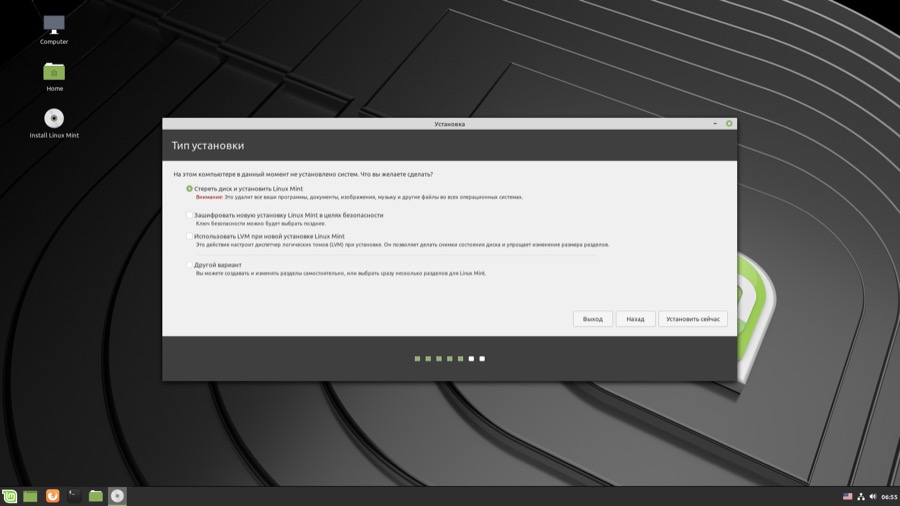
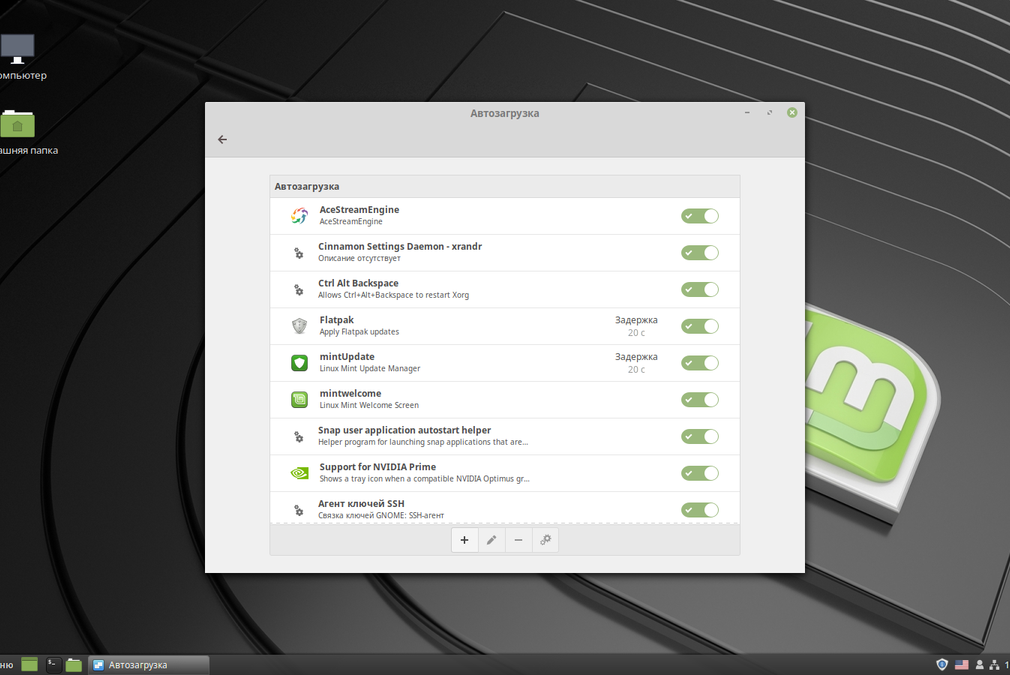
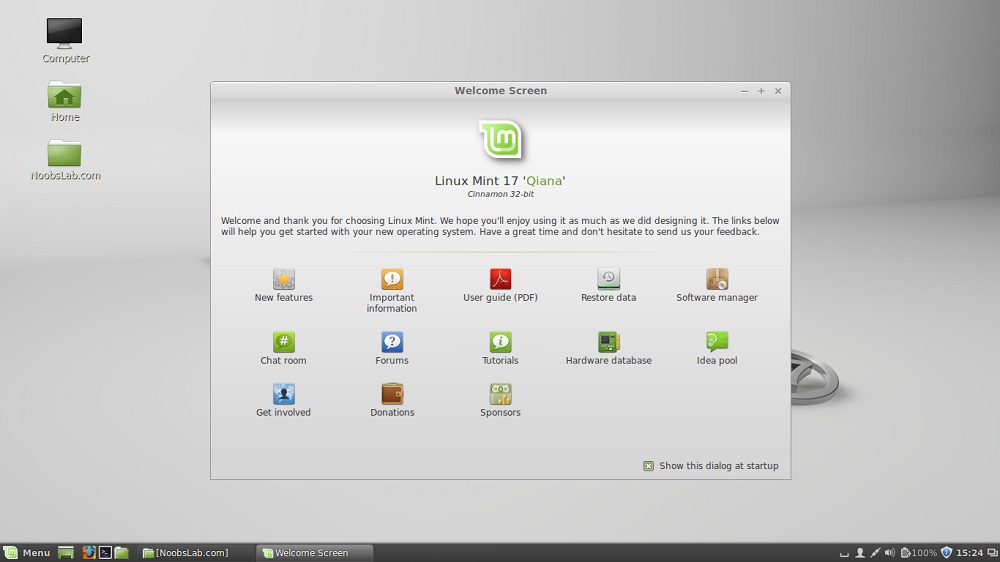 ЕЩЕ
ЕЩЕ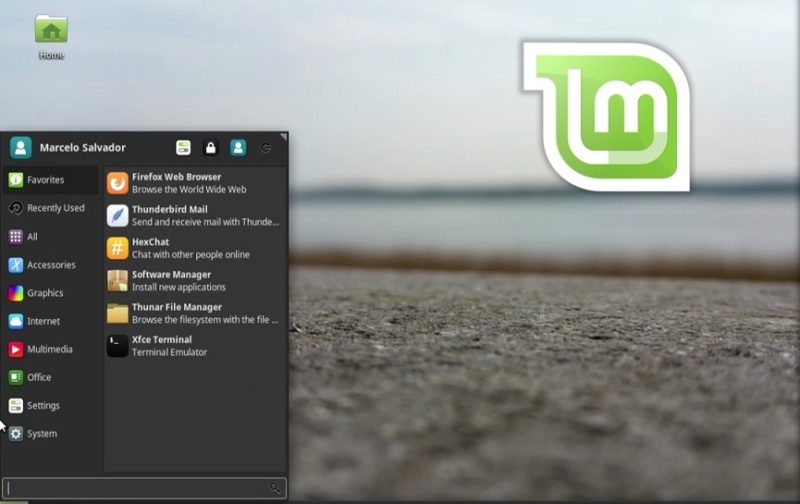 Это один из самых популярных настольных дистрибутивов Linux, которым в настоящее время пользуются миллионы людей.
Это один из самых популярных настольных дистрибутивов Linux, которым в настоящее время пользуются миллионы людей.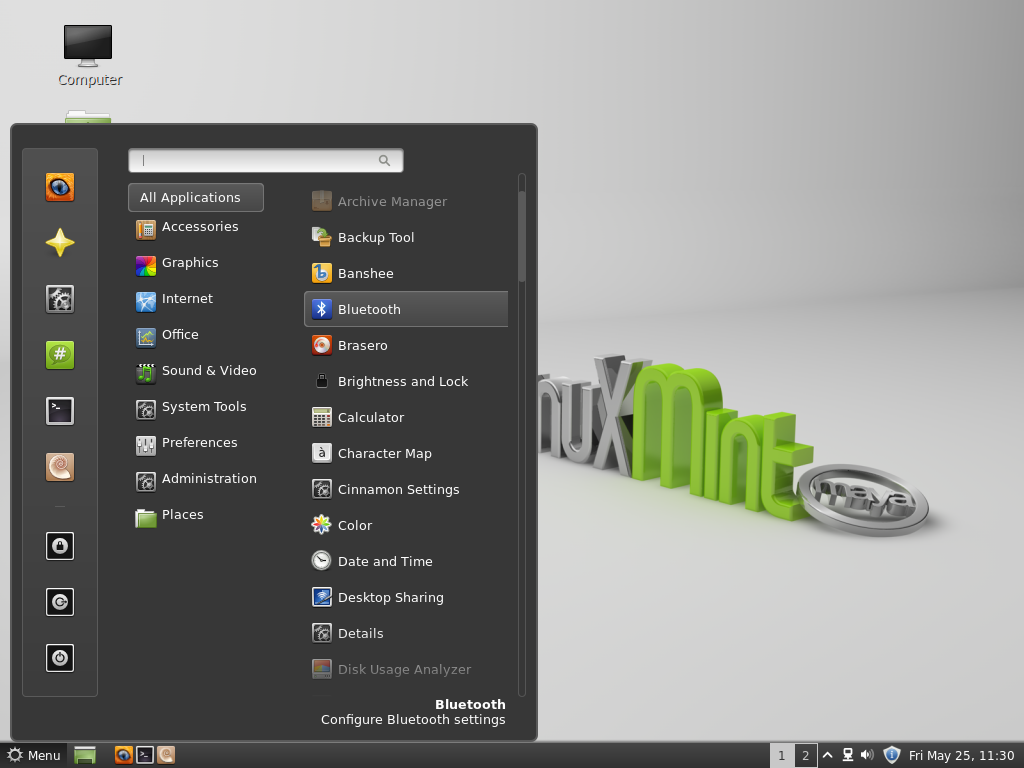
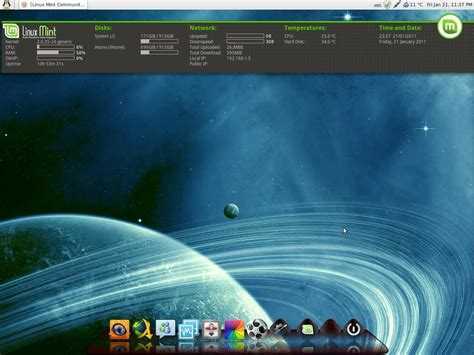 Он не поддерживает столько функций, сколько Cinnamon или MATE, но он чрезвычайно стабилен и требует очень мало ресурсов.
Он не поддерживает столько функций, сколько Cinnamon или MATE, но он чрезвычайно стабилен и требует очень мало ресурсов.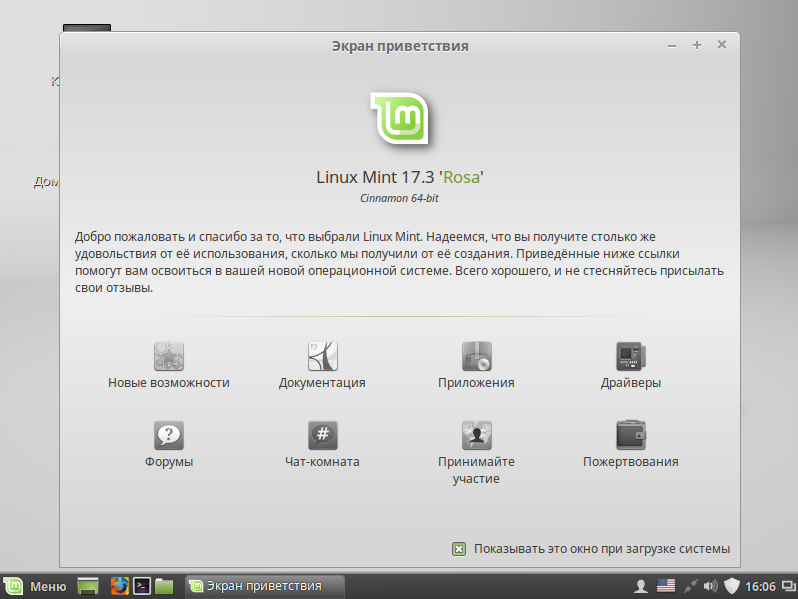

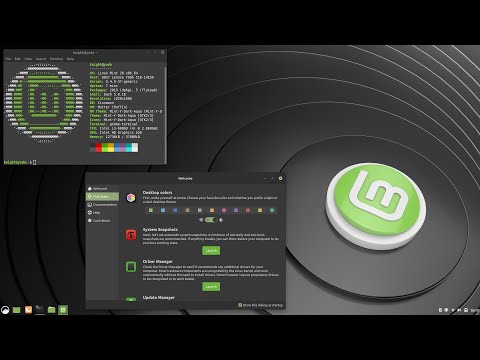
 Обратите внимание, однако, что большинство установщиков Linux в наши дни больше, чем компакт-диск (700 МБ), поэтому вам понадобится DVD-R / RW или флэш-накопитель соответствующего размера. Установщик Linux Mint весит почти 2 ГБ.
Обратите внимание, однако, что большинство установщиков Linux в наши дни больше, чем компакт-диск (700 МБ), поэтому вам понадобится DVD-R / RW или флэш-накопитель соответствующего размера. Установщик Linux Mint весит почти 2 ГБ.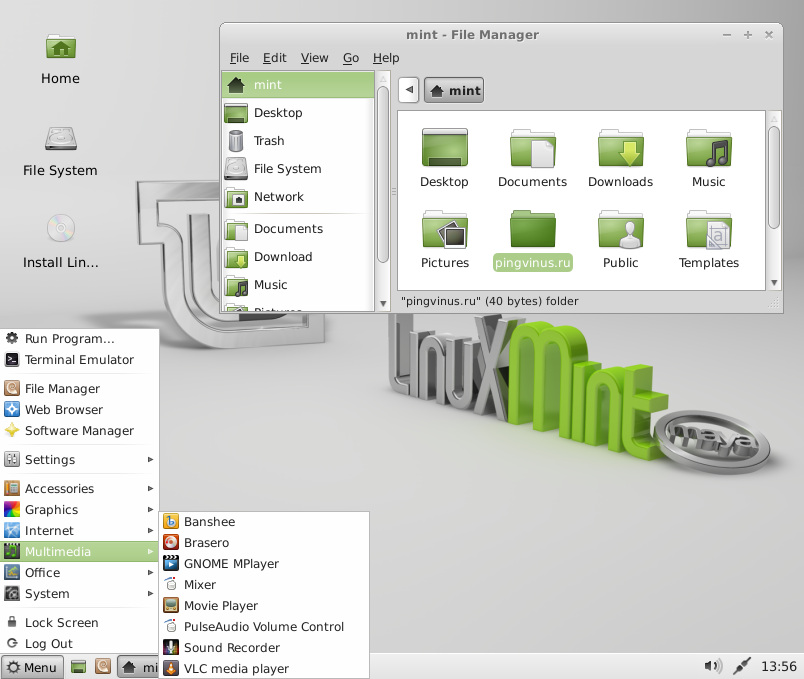 Это верно только в том случае, если вы используете динамическое выделение дисков, которое используется по умолчанию.
Это верно только в том случае, если вы используете динамическое выделение дисков, которое используется по умолчанию. Здесь нам нужно использовать для этого Linux Mint ISO и запустить виртуальную машину.
Здесь нам нужно использовать для этого Linux Mint ISO и запустить виртуальную машину.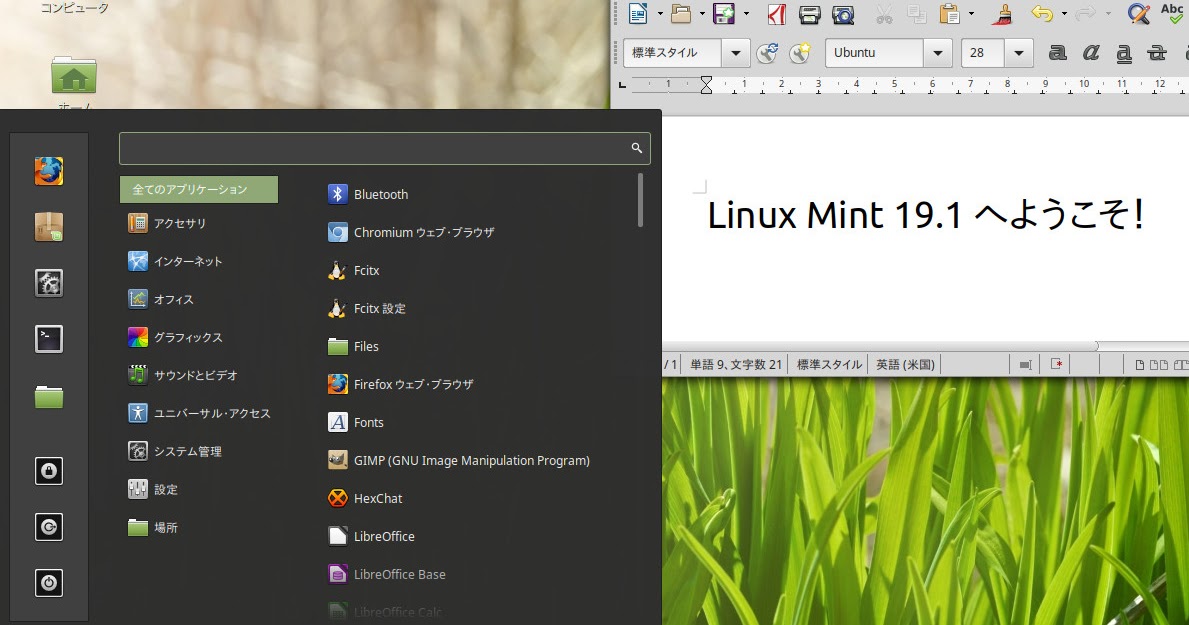 Например, опция «Стереть диск» приведет к созданию этих разделов.
Например, опция «Стереть диск» приведет к созданию этих разделов.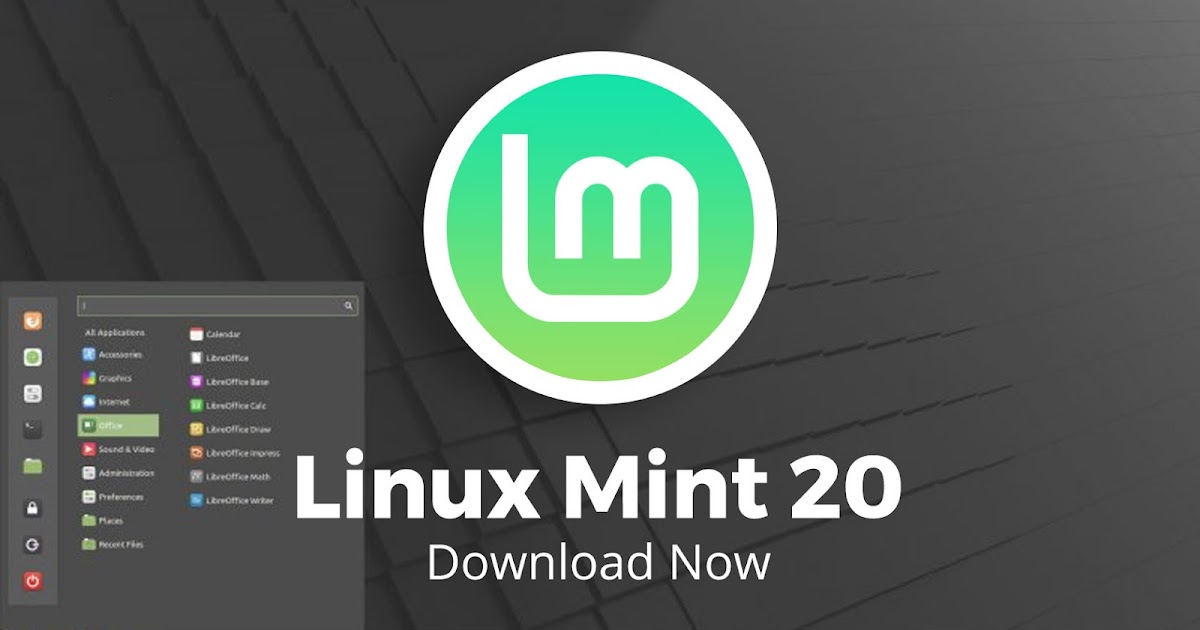 Это обучение поможет вам глубже понять администрирование Linux и достичь мастерства в этом предмете.
Это обучение поможет вам глубже понять администрирование Linux и достичь мастерства в этом предмете. 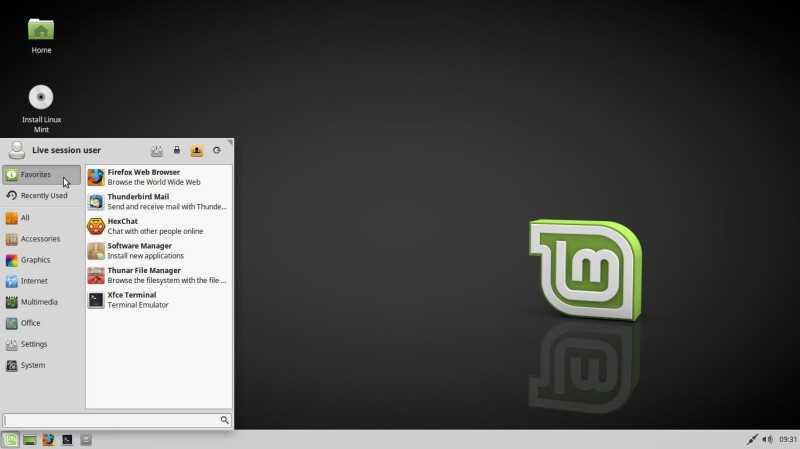 Система поставляется в виде файла ISO, который можно установить с помощью live DVD без форматирования ПК.
Система поставляется в виде файла ISO, который можно установить с помощью live DVD без форматирования ПК.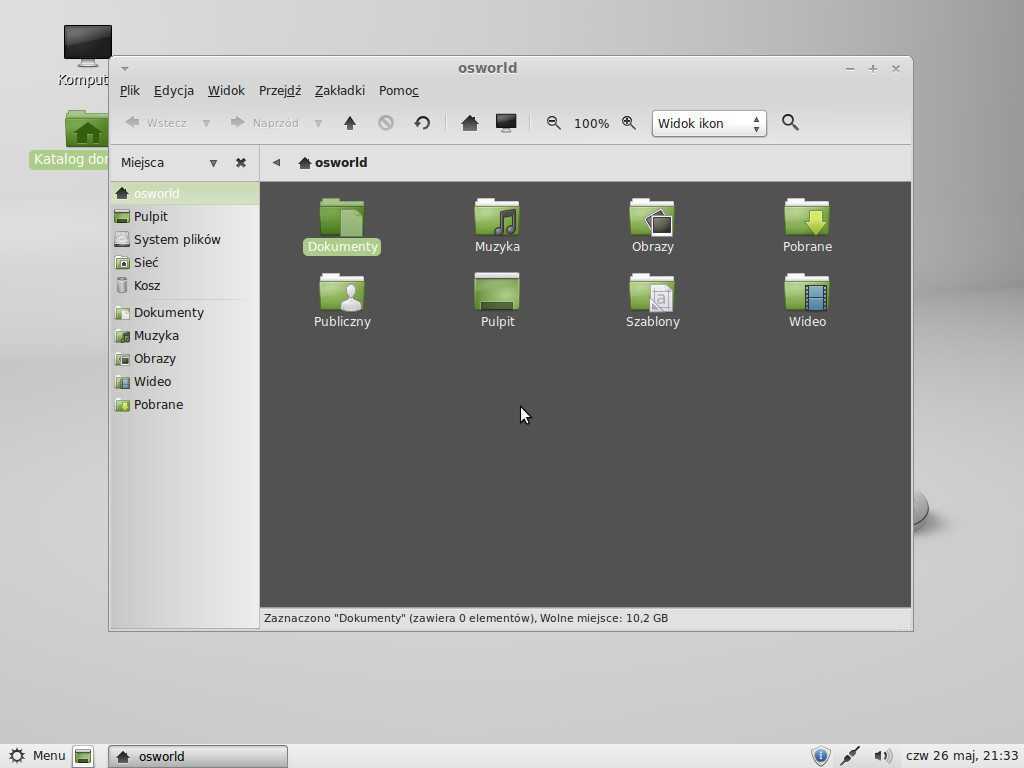

 Мне он не очень понравился, поэтому перестал его использовать. 15 лет спустя мой брат рассказывает мне, как он установил Mint на свой ноутбук (для защиты от вирусов и соображений конфиденциальности), а я гораздо лучше разбираюсь в компьютерах, чем он, поэтому я попробовал сам и был удивлен, насколько легко было установить установить (с небольшим опытом работы с компьютером) и насколько хорошо он справился с таким количеством приложений (в том числе бесплатных приложений). Мне по-прежнему нужна Windows или Apple для моей работы для конкретных программных нужд, но я установил ее на компьютер со старой Windows, у которого мало памяти и места на диске, и он отлично работает для ежедневного веб-серфинга и личной системы электронной почты.
Мне он не очень понравился, поэтому перестал его использовать. 15 лет спустя мой брат рассказывает мне, как он установил Mint на свой ноутбук (для защиты от вирусов и соображений конфиденциальности), а я гораздо лучше разбираюсь в компьютерах, чем он, поэтому я попробовал сам и был удивлен, насколько легко было установить установить (с небольшим опытом работы с компьютером) и насколько хорошо он справился с таким количеством приложений (в том числе бесплатных приложений). Мне по-прежнему нужна Windows или Apple для моей работы для конкретных программных нужд, но я установил ее на компьютер со старой Windows, у которого мало памяти и места на диске, и он отлично работает для ежедневного веб-серфинга и личной системы электронной почты.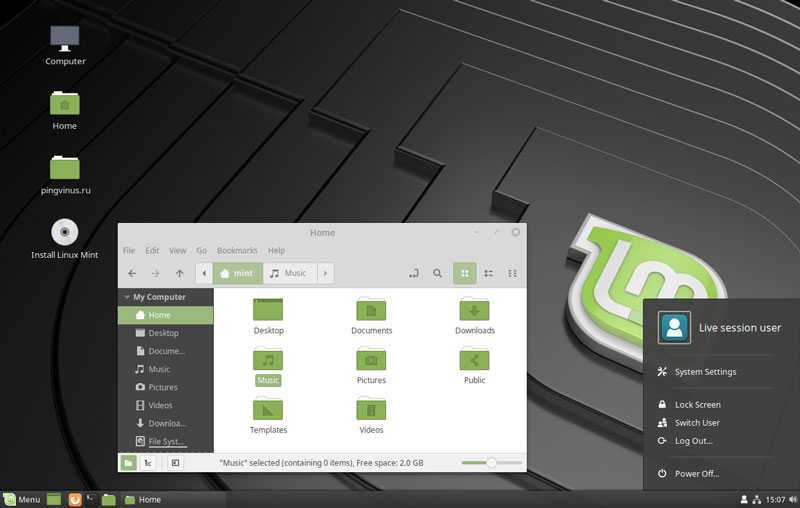
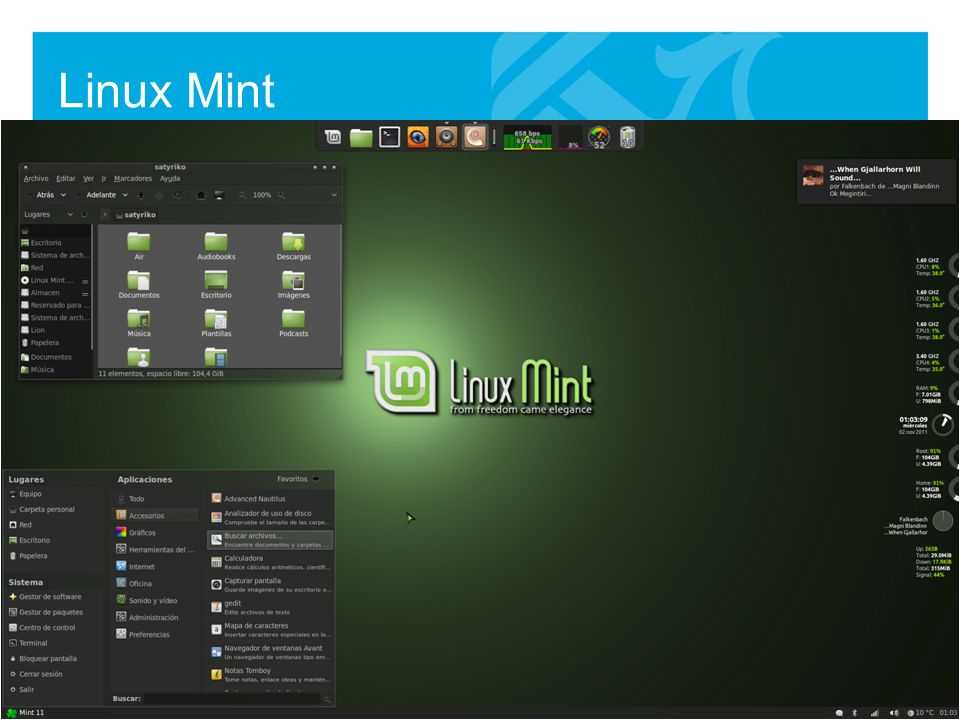
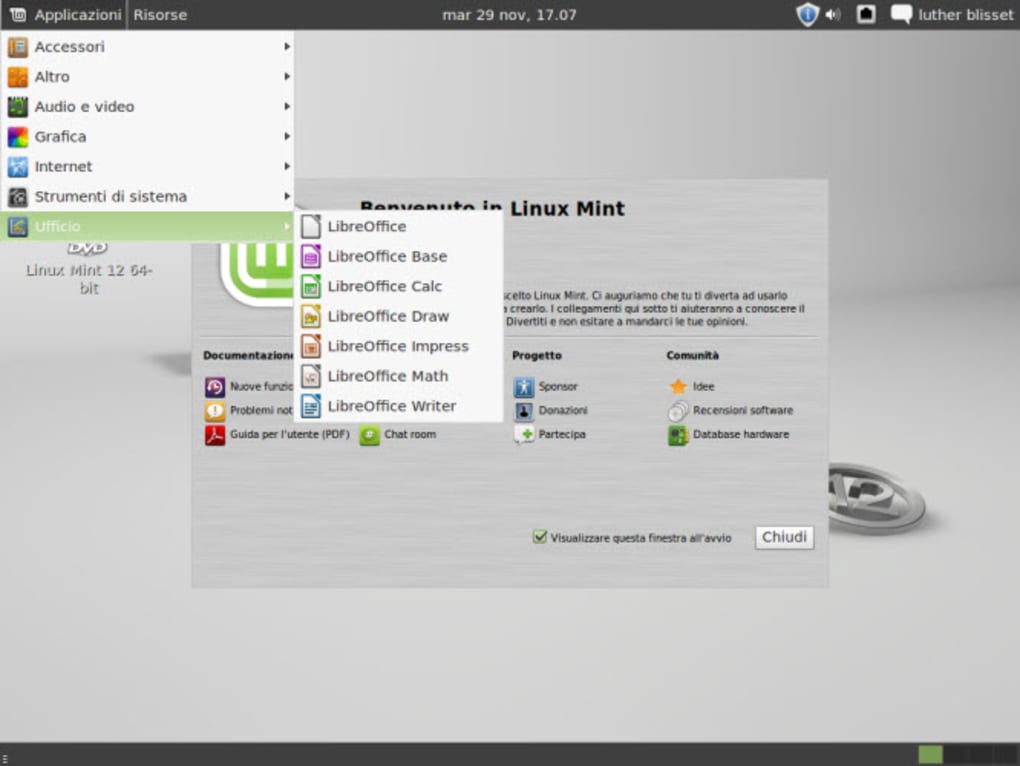 2. Программное обеспечение Wine не предназначено для этого Linux. 3. Из-за простоты пользовательского интерфейса пользователи не могут иметь дополнительный персонализированный инструмент для рабочего стола. 4. Требуется правильный набор кода для установки программного обеспечения.
2. Программное обеспечение Wine не предназначено для этого Linux. 3. Из-за простоты пользовательского интерфейса пользователи не могут иметь дополнительный персонализированный инструмент для рабочего стола. 4. Требуется правильный набор кода для установки программного обеспечения.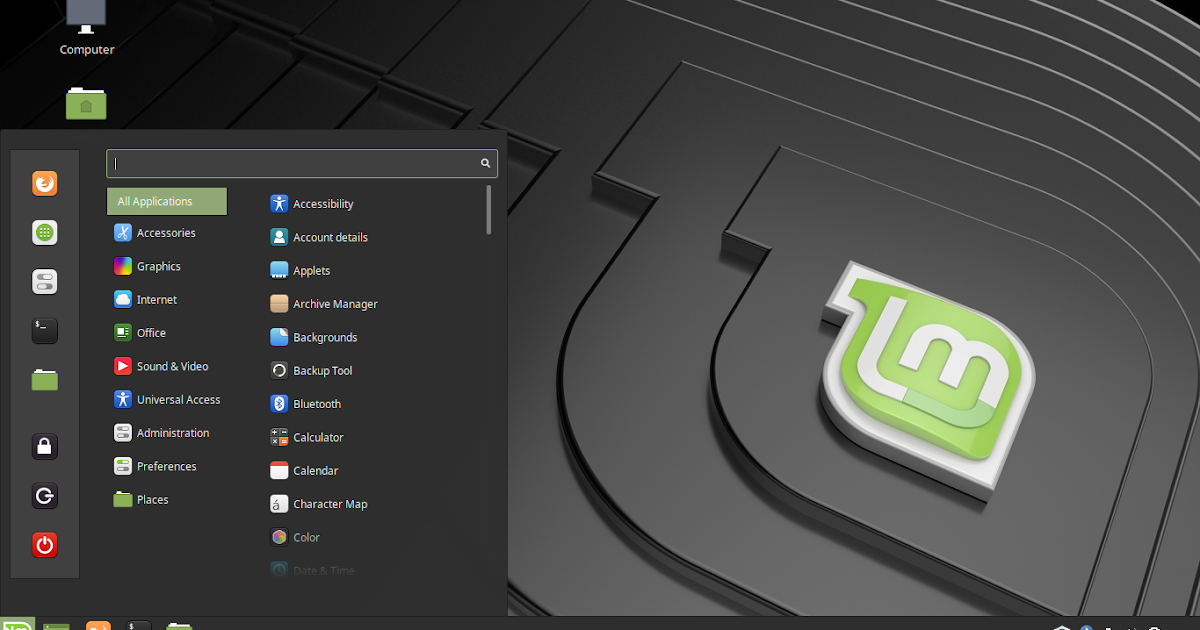
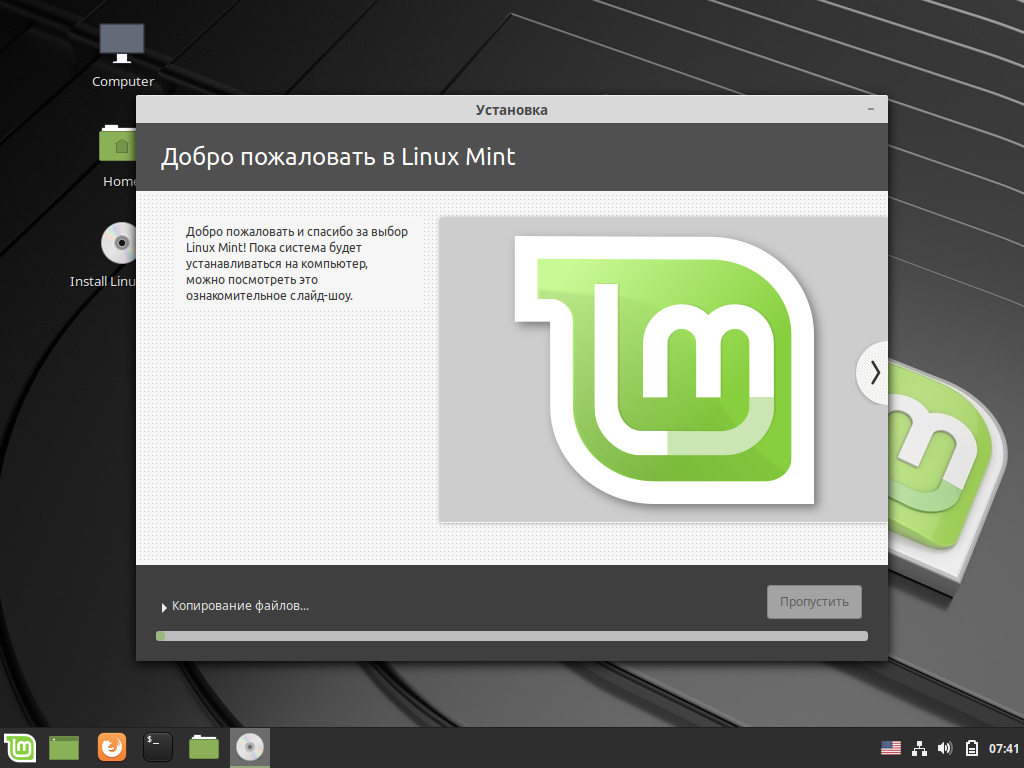
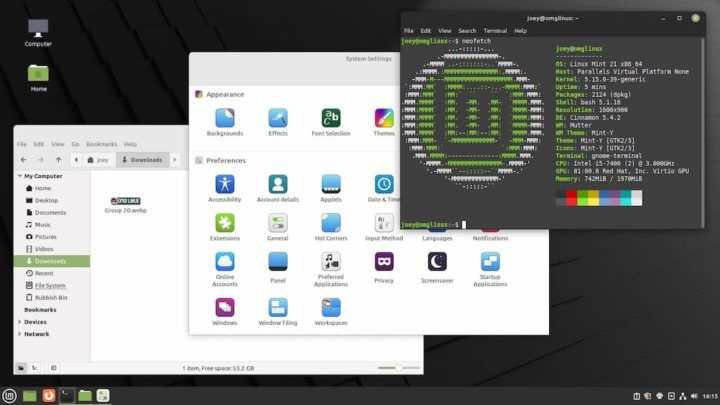 Я установил его и разрешил своему компьютеру загружаться в Windows или Mint. Это позволило «поэкспериментировать» с Linux и сохранить безопасность Windows! Я обнаружил, что Linux Mint загружается намного быстрее и предлагает экран и операционную систему, которые напоминают мне Windows, но на стероидах! Linux Mint может получить доступ ко всем моим файлам, хранящимся в Windows, что делает переход чрезвычайно простым. С Mint у вас автоматически установлено несколько отличных программ, таких как LibreOffice, фантастический бесплатный офисный пакет, способный читать файлы MS Office. Firefox — это автоматически устанавливаемый браузер, а Linux Mint также поддерживается Chrome и другими браузерами. Я ни разу не промахнулся при переходе на Linux Mint. Еще один важный момент – это безопасность. Вирусы не любят Linux! Не нужно вирусное программное обеспечение.
Я установил его и разрешил своему компьютеру загружаться в Windows или Mint. Это позволило «поэкспериментировать» с Linux и сохранить безопасность Windows! Я обнаружил, что Linux Mint загружается намного быстрее и предлагает экран и операционную систему, которые напоминают мне Windows, но на стероидах! Linux Mint может получить доступ ко всем моим файлам, хранящимся в Windows, что делает переход чрезвычайно простым. С Mint у вас автоматически установлено несколько отличных программ, таких как LibreOffice, фантастический бесплатный офисный пакет, способный читать файлы MS Office. Firefox — это автоматически устанавливаемый браузер, а Linux Mint также поддерживается Chrome и другими браузерами. Я ни разу не промахнулся при переходе на Linux Mint. Еще один важный момент – это безопасность. Вирусы не любят Linux! Не нужно вирусное программное обеспечение.